- I. Web & PC - Bán hàng
- II. Ứng dụng Mobile/Tablet
1. Hiển thị STPV không tính phí trên màn hình phụ để thực khách dễ theo dõi
3. Tự động lấy thông tin khi nhập MST của khách hàng khi phát hàng hóa đơn điện tử từ máy tính tiền
5. Với chương trình giảm giá hóa đơn, có thể áp dụng điều kiện số lượng ở các món khác nhau
6. Cho phép nhà hàng thực hiện hủy hóa đơn trên MISA CukCuk
9. Bổ sung tính năng bán thành phẩm này là định lượng của bán thành phẩm khác
1. Hiển thị STPV không tính phí trên màn hình phụ để thực khách dễ theo dõi
Mục đích
Giúp khách hàng có thể theo dõi được các STPV không tính phí đã gọi trên màn hình phụ
Các bước thực hiện
Bước 1: Trên phần mềm bán hàng PC, nhấn vào biểu tượng ![]() và chọn Thiết lập
và chọn Thiết lập
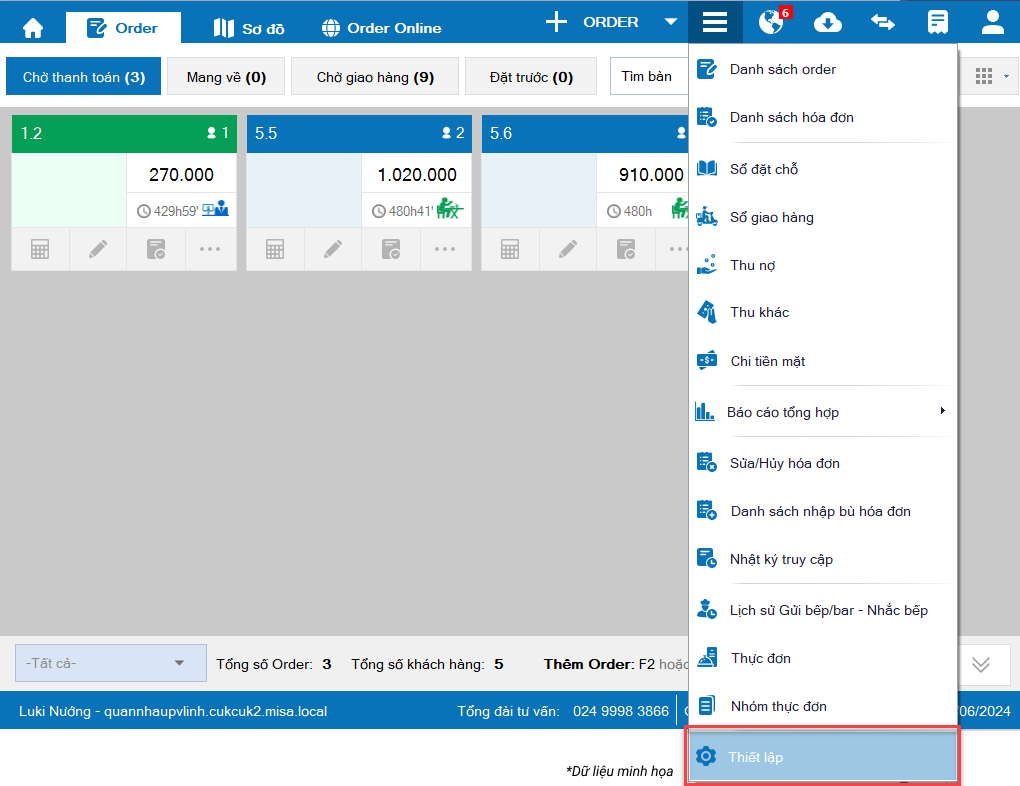 Bước 2: Chọn mục Màn hình phụ, nhấn Sửa và tích chọn Hiển thị STPV không tính phí
Bước 2: Chọn mục Màn hình phụ, nhấn Sửa và tích chọn Hiển thị STPV không tính phí
Sau đó, nhấn Cất.
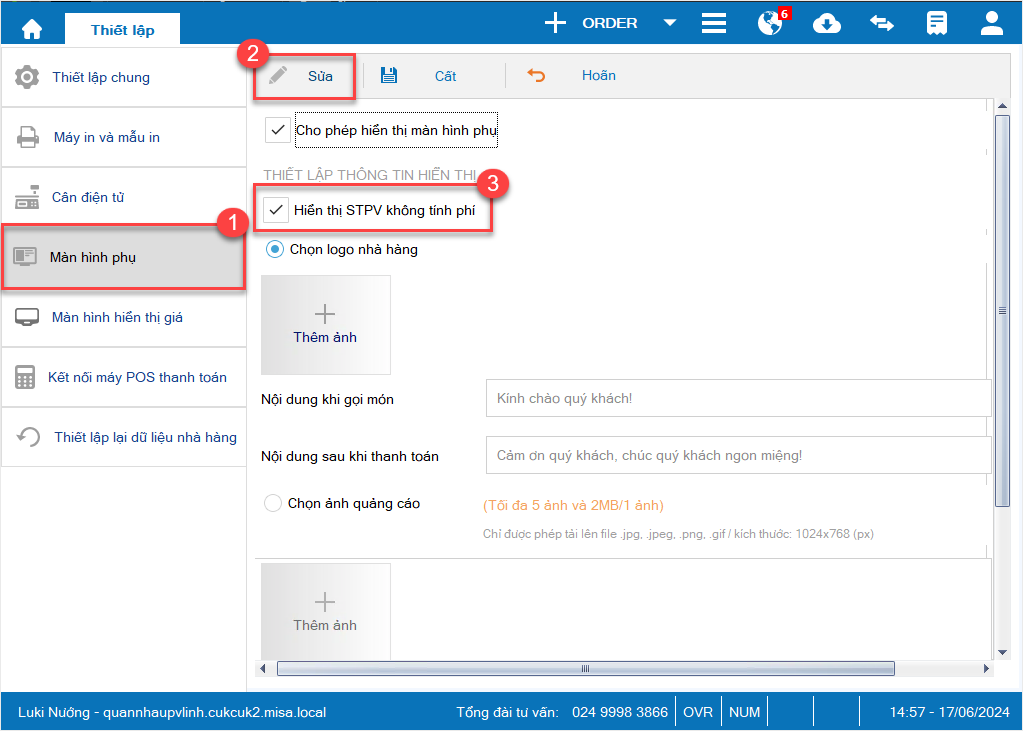
Bước 3: Khi khách hàng order goi món, trên màn hình phụ hiển thị những STPV không tính phí như ảnh dưới đây.
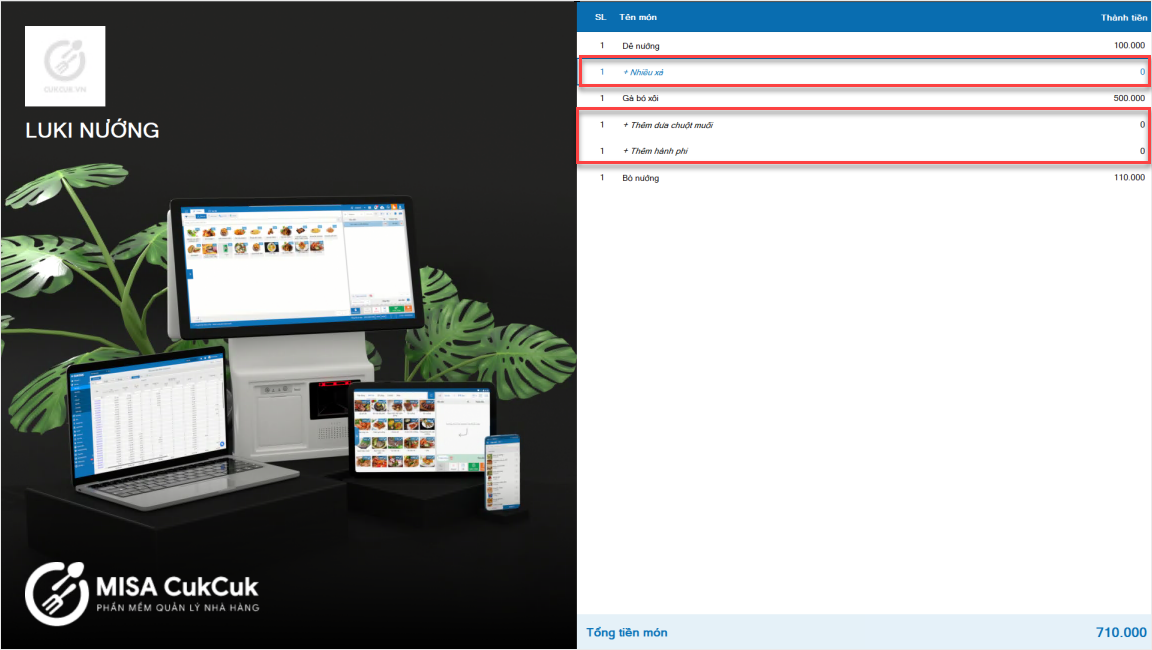
2. Khi tìm Trực tuyến hoá đơn/Xem tất cả hoá đơn trong ngày, Thu ngân có thể lọc được ngày ở quá khứ dài hơn 7 ngày so với ngày hiện tại
Mục đích
Khi phát sinh trường hợp khách hàng sử dụng dịch vụ tại nhà hàng sau 1 thời gian quay lại lấy hóa đơn thanh toán, chương trình đã bổ sung thêm tính năng cho phép thu ngân có thể tìm kiếm và xem tất cả các hóa đơn trong ngày với khả năng lọc ngày ở quá khứ, vượt quá giới hạn mặc định 7 ngày so với ngày hiện tại.
Chi tiết thực hiện như sau:
Bước 1: Nhấn vào biểu tượng và ![]() chọn Danh sách hóa đơn
chọn Danh sách hóa đơn
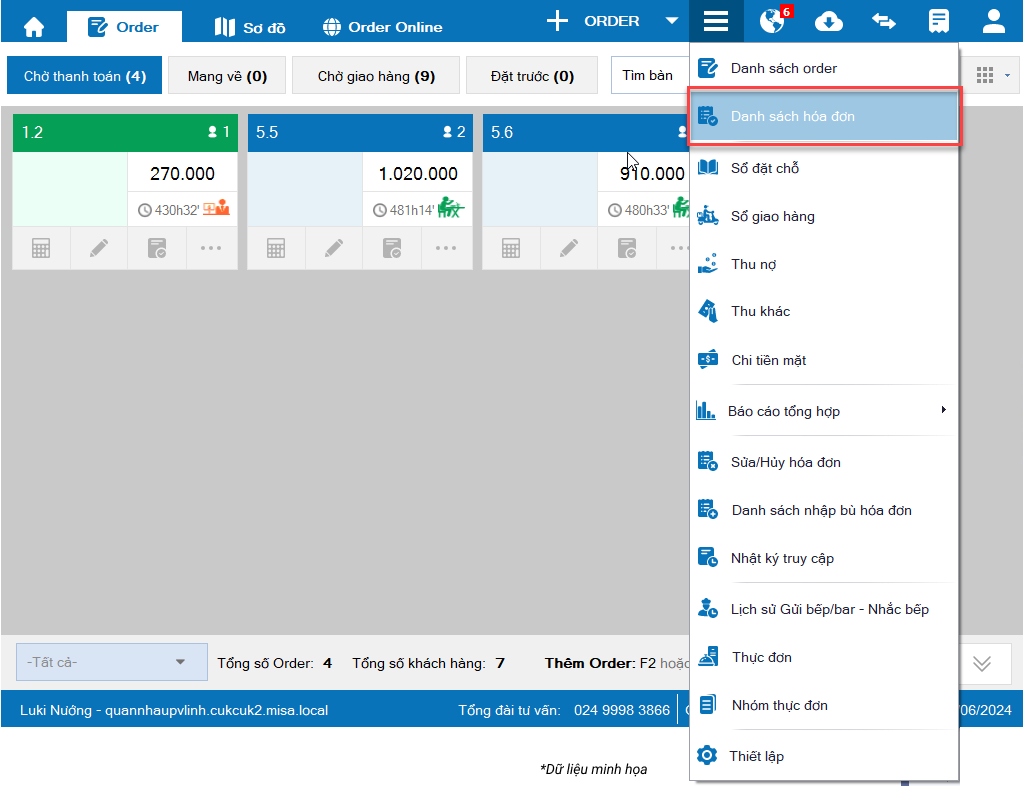 Bước 2: Chọn Tìm trực tuyến và tích chọn Xem tất cả hóa đơn trong ngày
Bước 2: Chọn Tìm trực tuyến và tích chọn Xem tất cả hóa đơn trong ngày
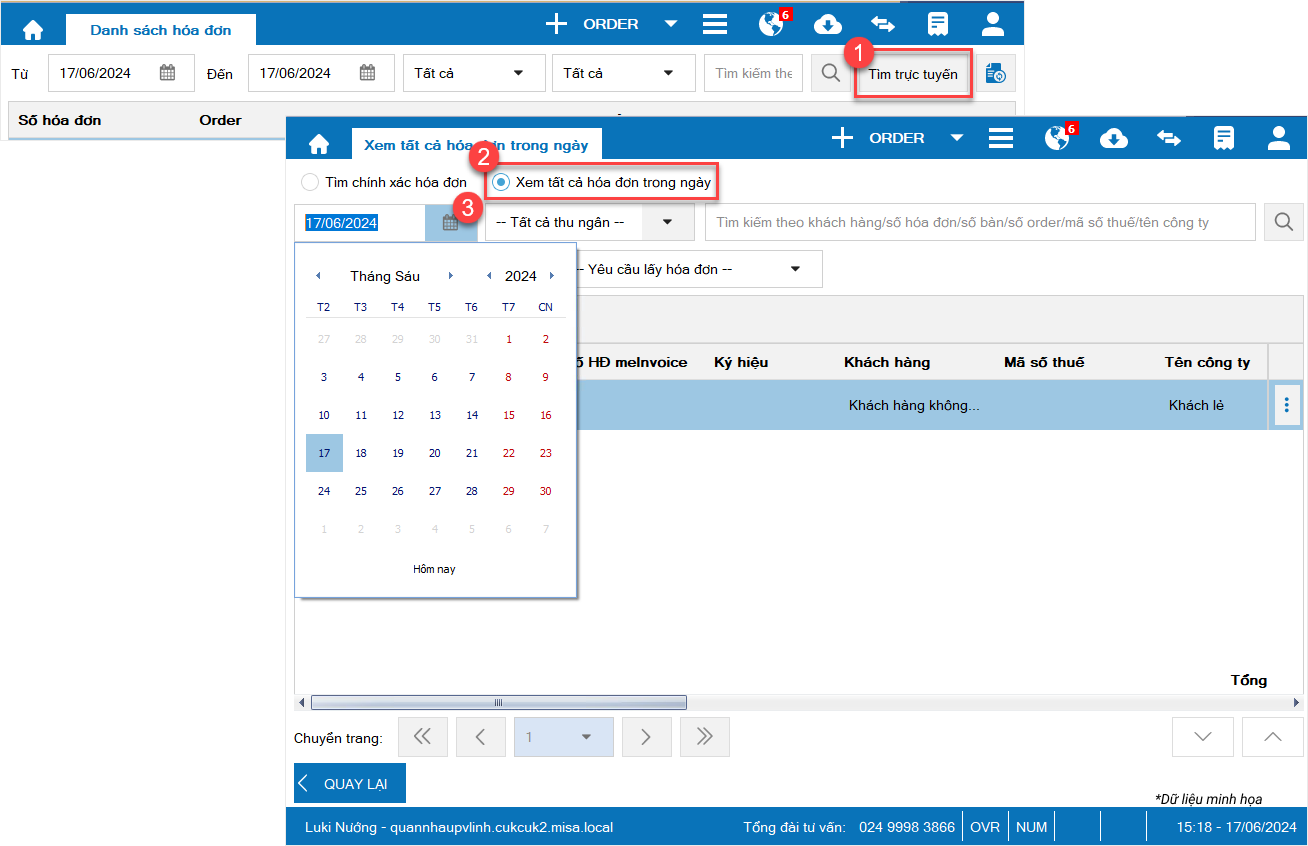
Bước 3: Nhấn vào bộ lọc thời gian để chọn thời gian muốn tìm kiếm hóa đơn. Lúc này, danh sách hóa đơn tương ứng với khoảng thời gian đã chọn sẽ được hiển thị
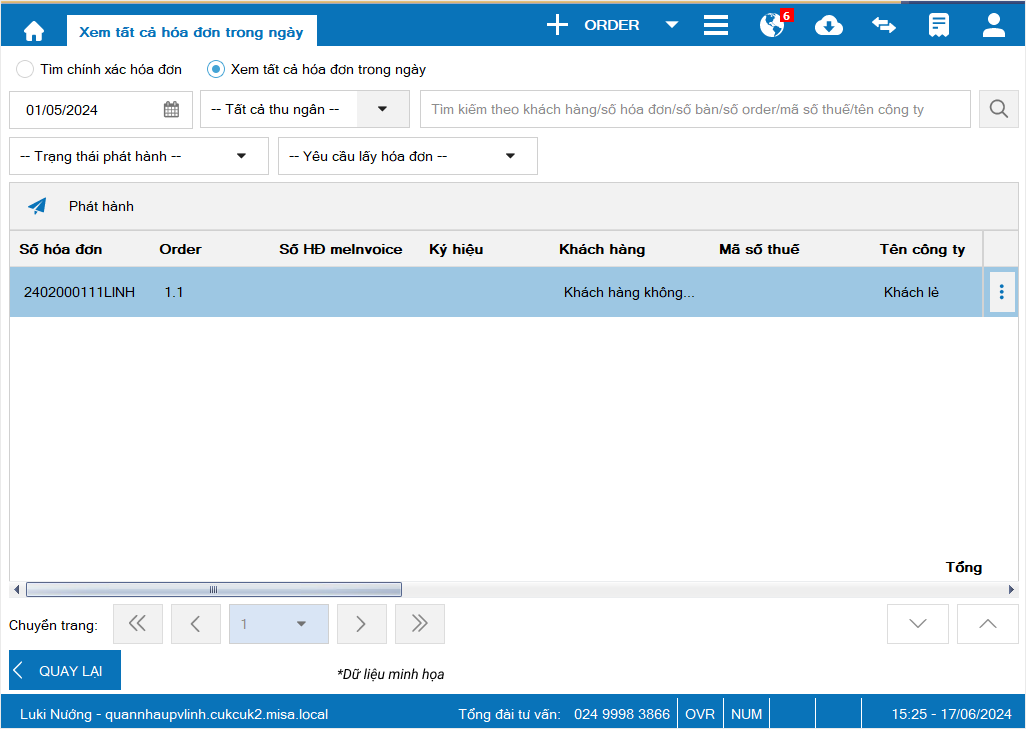
Bước 4: Thu ngân có thể xem chi tiết hóa đơn, in hóa đơn cho khách hoặc thực hiện các thao tác quản lý khác tùy theo nhu cầu.
3. Tự động lấy thông tin khi nhập MST của khách hàng khi phát hàng hóa đơn điện tử từ máy tính tiền
Mục đích
Cho phép hệ thống tự động lấy thông tin khách hàng khi nhập mã số thuế (MST) của khách hàng trong quá trình phát hành hóa đơn điện tử từ máy tính tiền giúp tiết kiệm thời gian và giảm thiểu sai sót trong quá trình nhập liệu
Chi tiết thay đổi:
Khi thực hiện phát hành hóa đơn điện tử, Thu ngân chỉ cần nhập chính xác MST của khách hàng vào trường Mã số thuế: Hệ thống sẽ tự động trích xuất thông tin khách hàng từ cơ sở dữ liệu (Bao gồm: Tên công ty, Địa chỉ) sẽ được tự động điền vào các trường tương ứng trên hóa đơn.
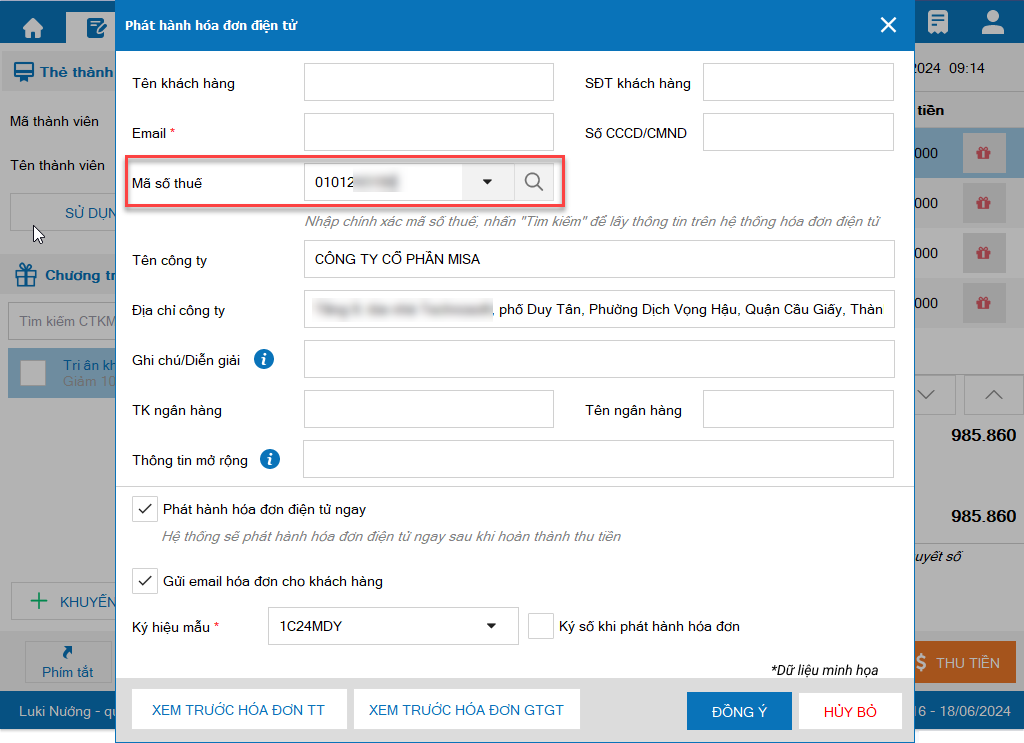
4. Hiển thị các CTKM dành riêng cho khách đặt hàng online để tránh trường hợp thu ngân áp dụng nhầm cho khách đến ăn tại bàn
Mục đích
Giúp nhà hàng phân biệt được các chương trình khuyến mại áp dụng riêng cho khách đặt hàng online, tránh thu ngân áp dụng cho khách đến ăn tại bàn
Chi tiết thay đổi:
Trên trang quản lý, chọn phân hệ Khuyến mại: Khi người dùng Thêm mới hoặc Sửa các CTKM: Chương trình bổ sung thêm tính năng Chỉ áp dụng khi đặt hàng qua Website Bán hàng.
Lưu ý: Tính năng này chỉ đáp ứng đối với các chương trình khuyến mại như: Tặng món, Giảm giá món và Giảm giá hóa đơn

5. Với chương trình giảm giá hóa đơn, có thể áp dụng điều kiện số lượng ở các món khác nhau
Mục đích
Cho phép nhà hàng thiết lập các chương trình giảm giá hóa đơn dựa trên điều kiện số lượng của các món khác nhau giúp nhà hàng dễ dàng triển khai các chương trình khuyến mãi linh hoạt và hấp dẫn để thu hút khách hàng
Khi Thêm mới hoặc Sửa các chương trình khuyến mại – Giảm giá hóa đơn: Chương trình bổ sung điều kiện số lượng món mua phép người dùng áp dụng cho các món ăn cụ thể, nhóm thực đơn hoặc nhóm món ăn
Chi tiết thay đổi như sau:
I. Trên trang quản lý (BE)
– Tại tab Điều kiện áp dụng: Sửa câu Yêu cầu điều kiện số lượng thành Yêu cầu điều kiện số lượng món mua
– Khi tích chọn điều kiện Yêu cầu điều kiện số lượng món mua, người dùng lựa chọn theo các giá trị sau:
- TRƯỜNG HỢP CHỌN MÓN MUA CỤ THỂ: Cho phép lựa chọn 1 trong 2 điều kiện sau để chương trình khuyến mại có hiệu lực.
- Món mua dưới đây với tổng số lượng >=: Chọn các món ăn cụ thể muốn áp dụng điều kiện số lượng. Sau đó, nhập số lượng món mua cần thiết để đạt được mức giảm giá mong muốn có trong danh sách món bên dưới.
Lưu ý: Không cho phép danh sách thêm món trùng, trong trường hợp người dùng thêm món trùng, màn hình hiển thị cảnh báo Danh sách món mua chứa các món mua trùng lặp. Vui lòng kiểm tra lại
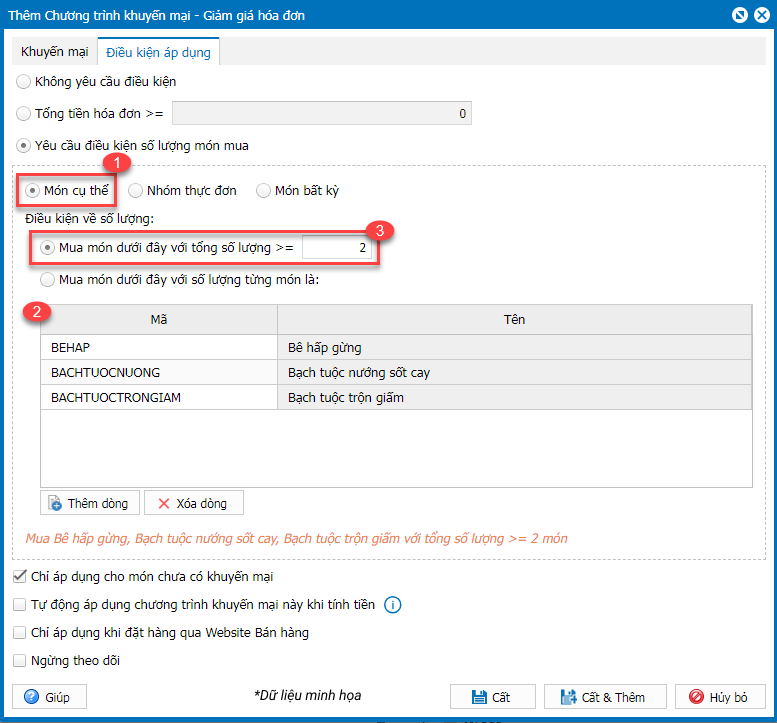
-
- Món mua dưới đây với số lượng từng món là: Cho phép người dùng điều chỉnh số lượng món mua trong danh sách món
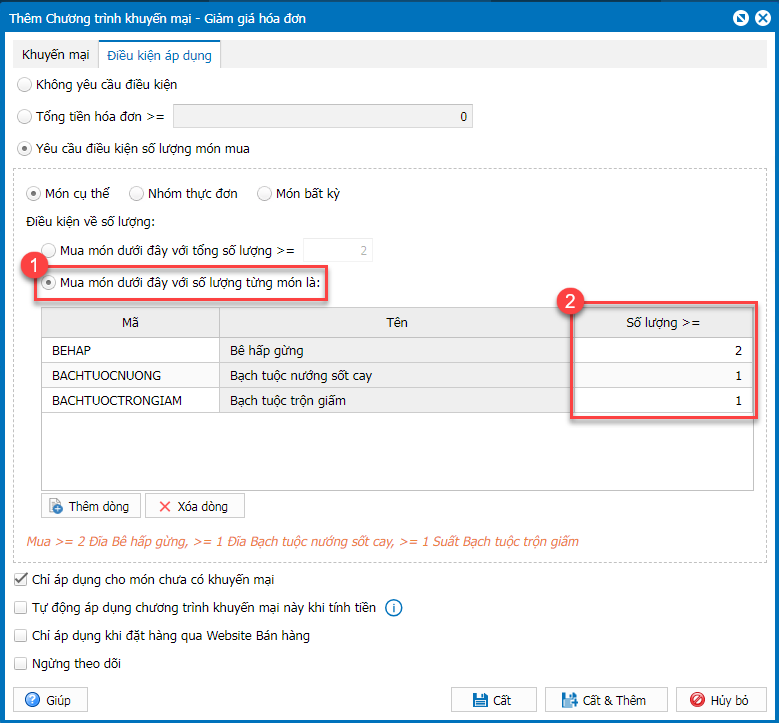
- TRƯỜNG HỢP CHỌN NHÓM THỰC ĐƠN: Cho phép lựa chọn 1 trong 2 điều kiện sau để chương trình khuyến mại có hiệu lực.
- Mua món thuộc nhóm thực đơn dưới đây với tổng số lượng >=: Lựa chọn nhóm thực đơn muốn áp dụng điều kiện số lượng. Sau đó, nhập tổng số lượng món mua bất kỳ thuộc nhóm thực đơn bên dưới.
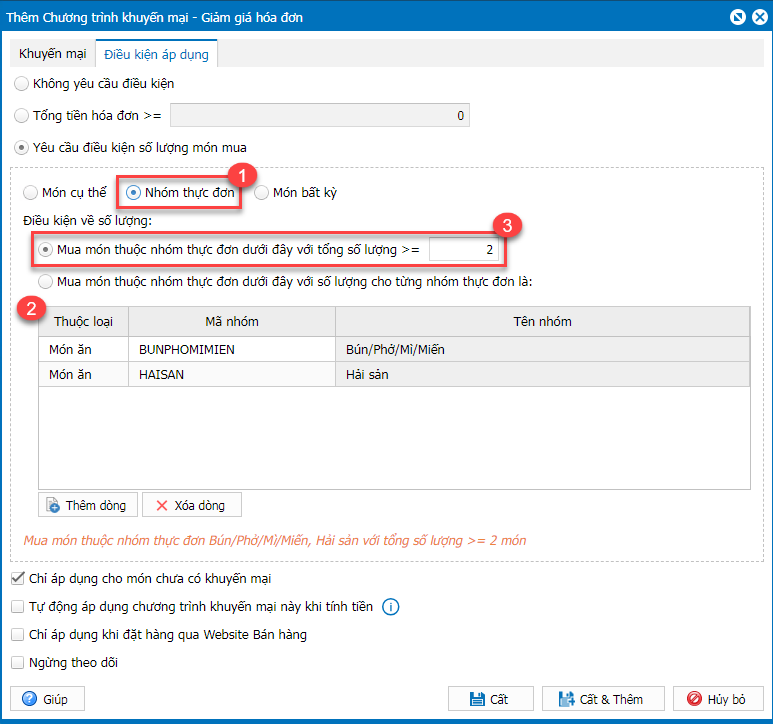
-
- Mua món thực đơn dưới đây với số lượng cho từng nhóm thực đơn là: Cho phép người dùng tùy chọn số lượng món mua trong danh sách món
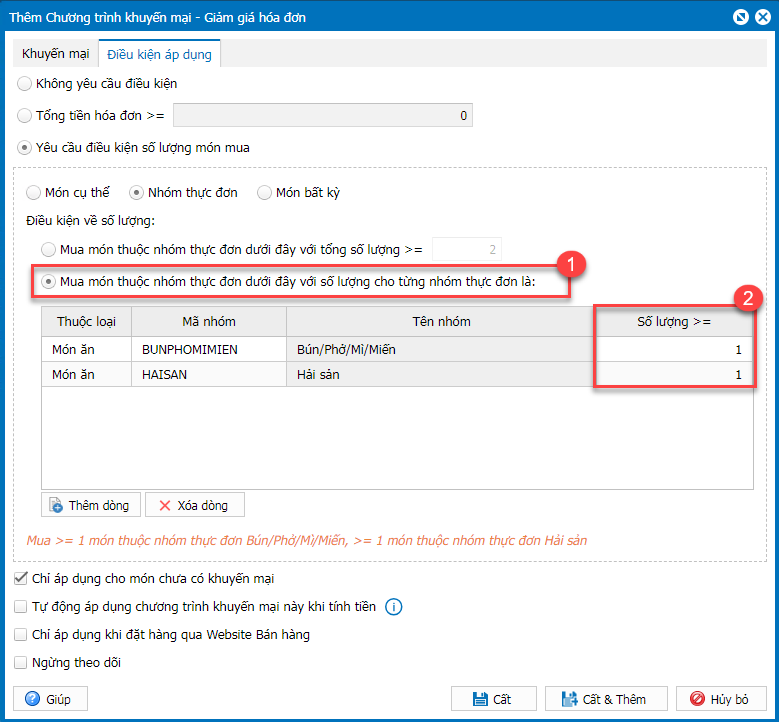
- TRƯỜNG HỢP CHỌN MÓN BẤT KỲ: Cho phép lựa chọn điều kiện sau để chương trình khuyến mại có hiệu lực.
- Mua món bất kỳ thuộc nhóm thực đơn với tổng số lượng>=: Cho phép người dùng nhập tổng số lượng món mua bất kỳ thuộc thực đơn
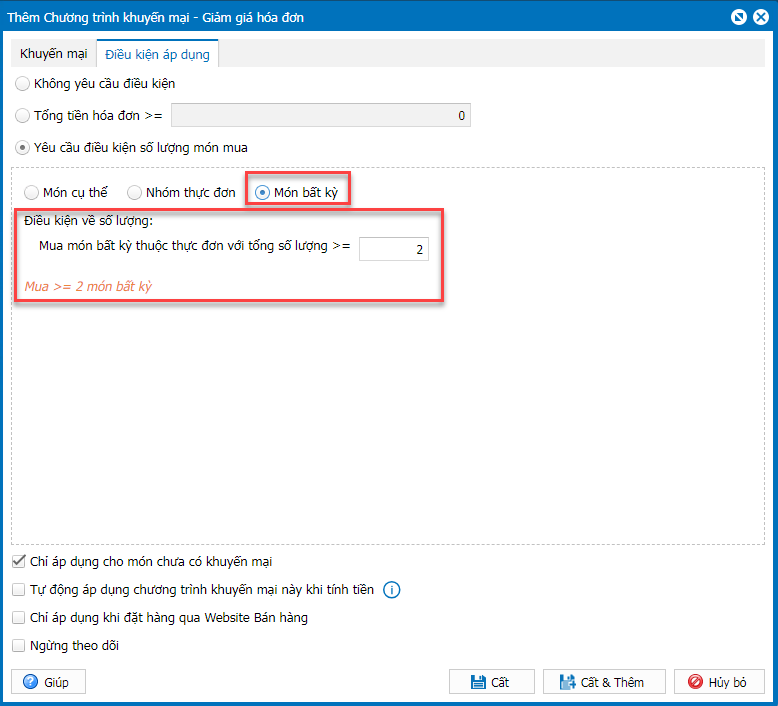
II. Trên phần mềm bán hàng PC
Tại màn hình Tính tiền, để áp dụng CTKM – Giảm giá hóa đơn, thu ngân nhấn vào biểu tượng để xem chi tiết thông tin về Điều kiện số lượng món mua như ảnh dưới đây. 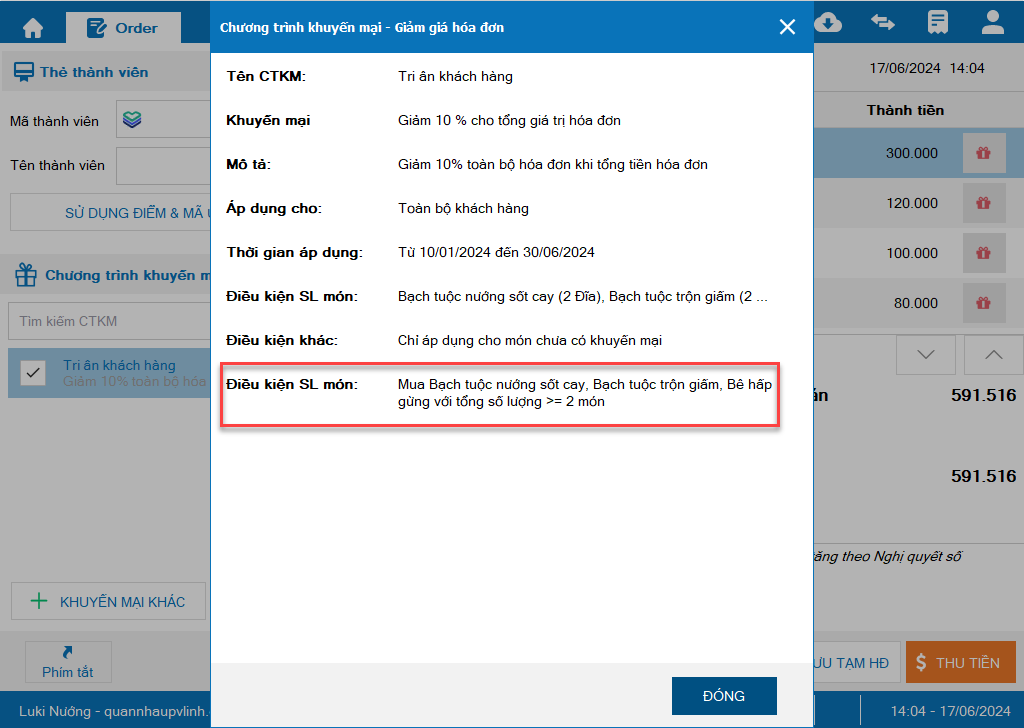
6. Cho phép nhà hàng thực hiện hủy hóa đơn trên MISA CukCuk
Mục đích
Giúp nhà hàng có thể thao tác Hủy hóa đơn điện tử trên MISA CukCuk mà không cần vào hệ thống MeInvoice để thực hiện
Lưu ý: Đối với những hóa đơn điện tử đã hủy trước đó thì người dùng vẫn cần thực hiện lại thao tác hủy hóa đơn trên trang quản lý (hoặc hủy hóa đơn dưới phần mềm bán hàng PC) để hệ thống không ghi nhận doanh thu vào cuối ngày
Các bước thực hiện
Trên trang quản lý, chọn Ứng dụng/MISA MeInvoice/Danh sách hóa đơn đã phát hành
– Chương trình bổ sung thêm trường thông tin trạng thái hóa đơn bao gồm: Hóa đơn gốc, Hóa đơn đã bị hủy và Chờ hủy hóa đơn
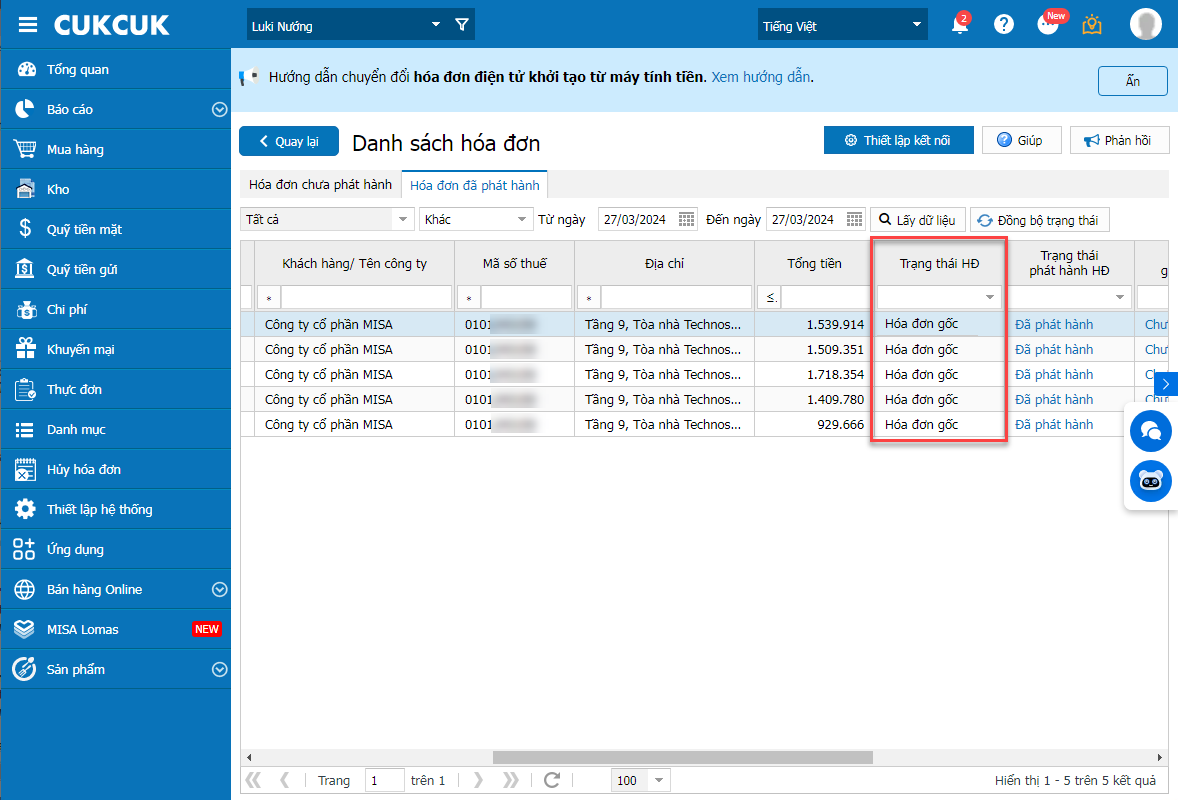
Để thực hiện hủy hóa đơn, thực hiện như sau:
Bước 1: Tìm và chọn hóa đơn muốn hủy từ danh sách hóa đơn đã phát hành (Lưu ý: Kiểm tra kỹ thông tin hóa đơn để đảm bảo chọn đúng hóa đơn cần hủy)
Bước 2: Nhấn vào nút Hủy hóa đơn
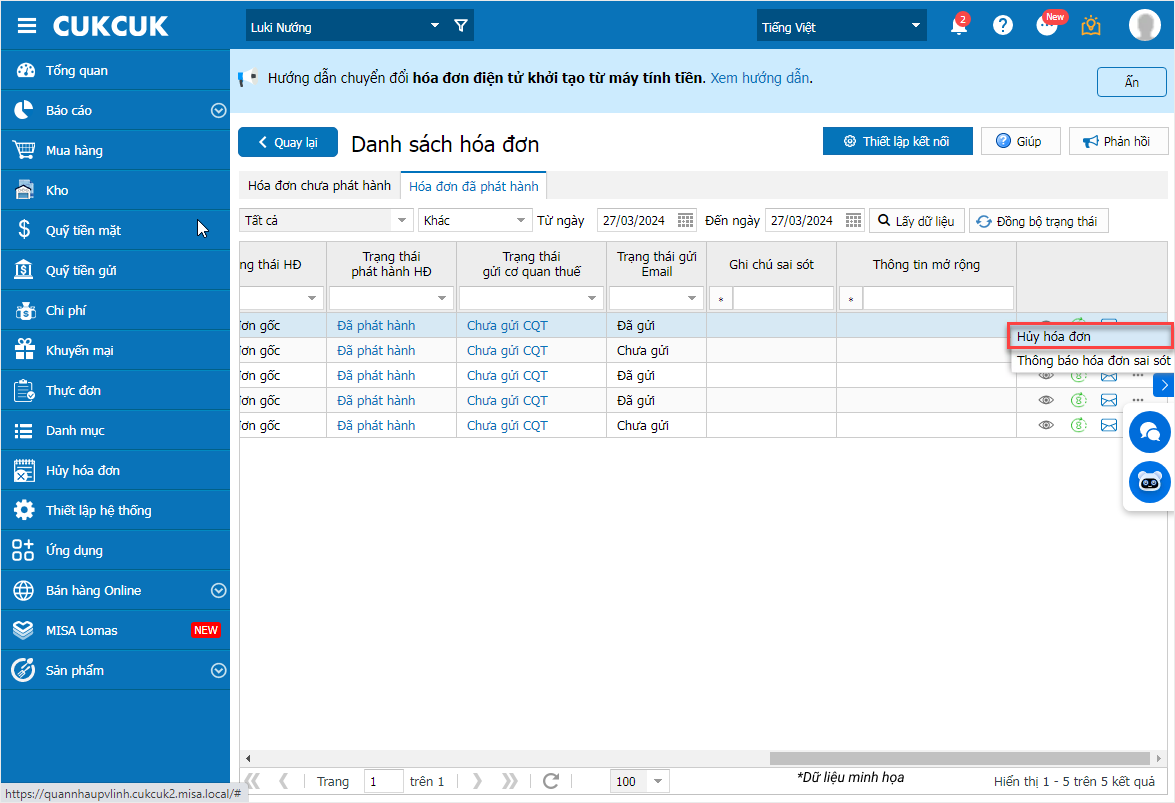
Bước 3: Nhập lý do hủy hóa đơn
Bước 4: Tích chọn Gửi thông báo tới khách hàng (Nếu cần)
Sau đó, nhấn Hủy hóa đơn.
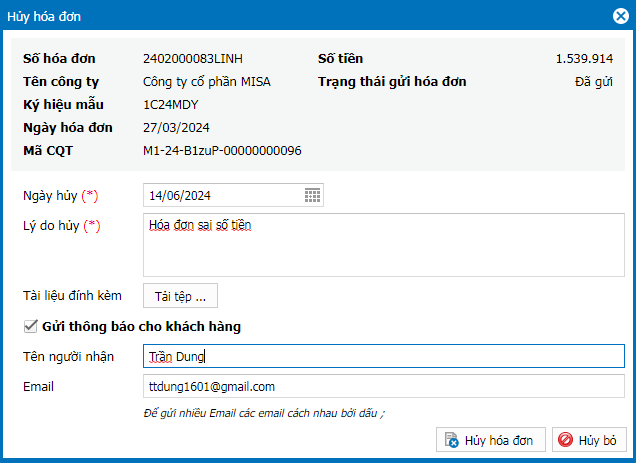
Ngoài ra, để thực hiện gửi thông báo hóa đơn sai sót sang MeInvoice, chọn chức năng Thông báo hóa đơn sai sót: Chương trình sẽ điều hướng sang MISA MeInvoice và hiển thị màn hình thông báo hóa đơn điện tử có sai sót
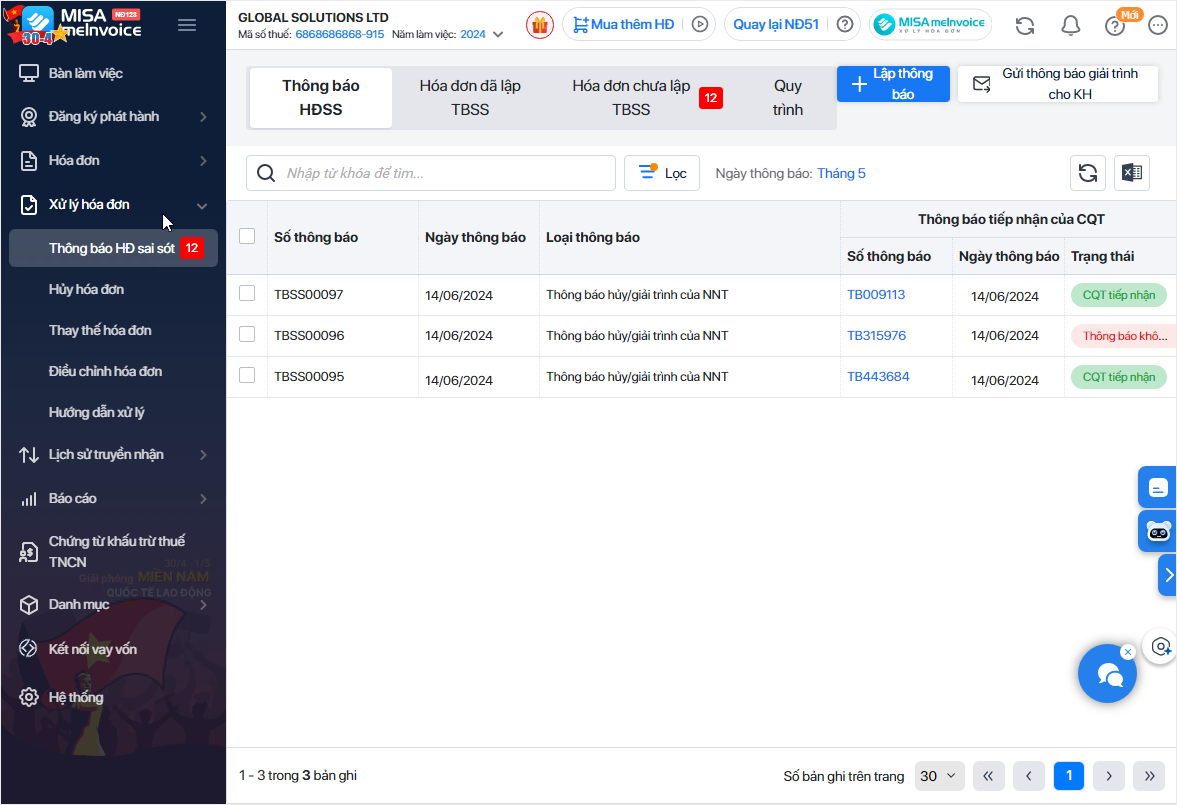
7. Khi thiết lập định lượng NVL cho bán thành phẩm cho phép hiển thị giá vốn của tất cả các NVL chưa từng xuất kho bán hàng
Mục đích
Giúp Nhà hàng giảm bớt công việc nhập giá vốn khi thiết lập định lượng nguyên vật liệu (NVL) cho bán thành phẩm, đặc biệt đối với các NVL chưa từng được xuất kho bán hàng
Chi tiết thay đổi:
Trên trang quản lý, chọn Thiết lập hệ thống/Thiết lập chung/Mua hàng/Bán hàng
Tại Tab Bán hàng, nhấn Sửa. Di chuột tới mục Giá vốn và tích chọn Cho phép tính giá vốn của các NVL chưa xuất kho bán hàng
Sau đó, nhấn Cất.
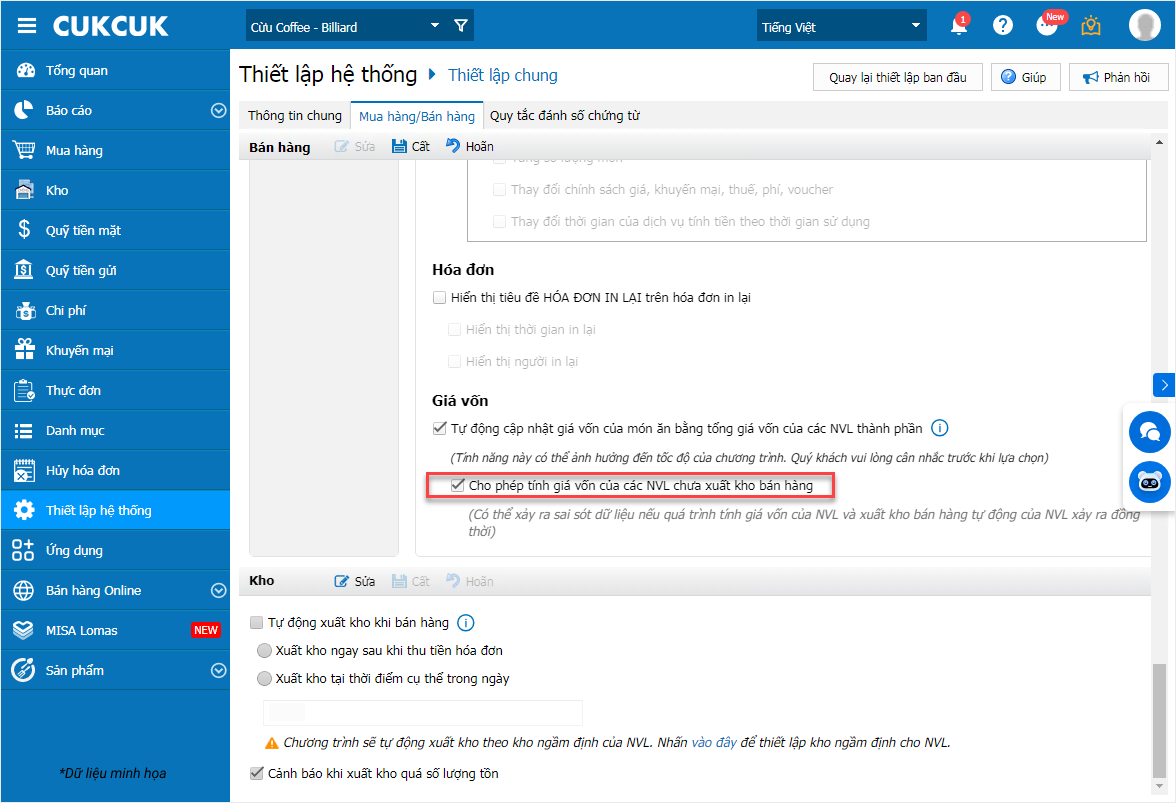
Lưu ý: Tính năng chỉ hiển thị khi nhà hàng có thiết lập Tự động cập nhật giá vốn của món ăn bằng tổng giá vốn của các NVL thành phần
Khi thực hiện Thêm mới món ăn là Bán thành phẩm, tại tab Định lượng nguyên vật liệu, thông tin giá vốn được tự động cập nhật theo giá vốn các NVL thành phần
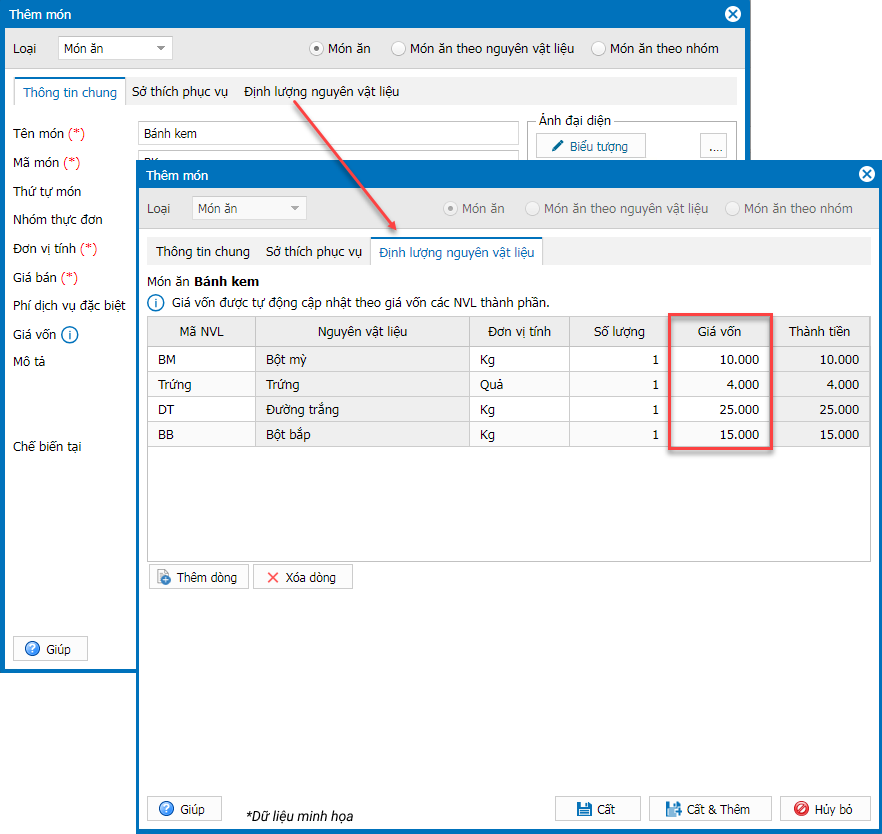
Trường hợp phát hiện có sai sót, để tính lại giá vốn thực hiện như sau:
– Quản lý vào phân hệ Kho/Nhập kho, chọn tính năng Tính giá vốn NVL
– Nhập Mật khẩu để xác nhận trước khi thực hiện tính giá vốn. Sau đó, nhấn Đồng ý.
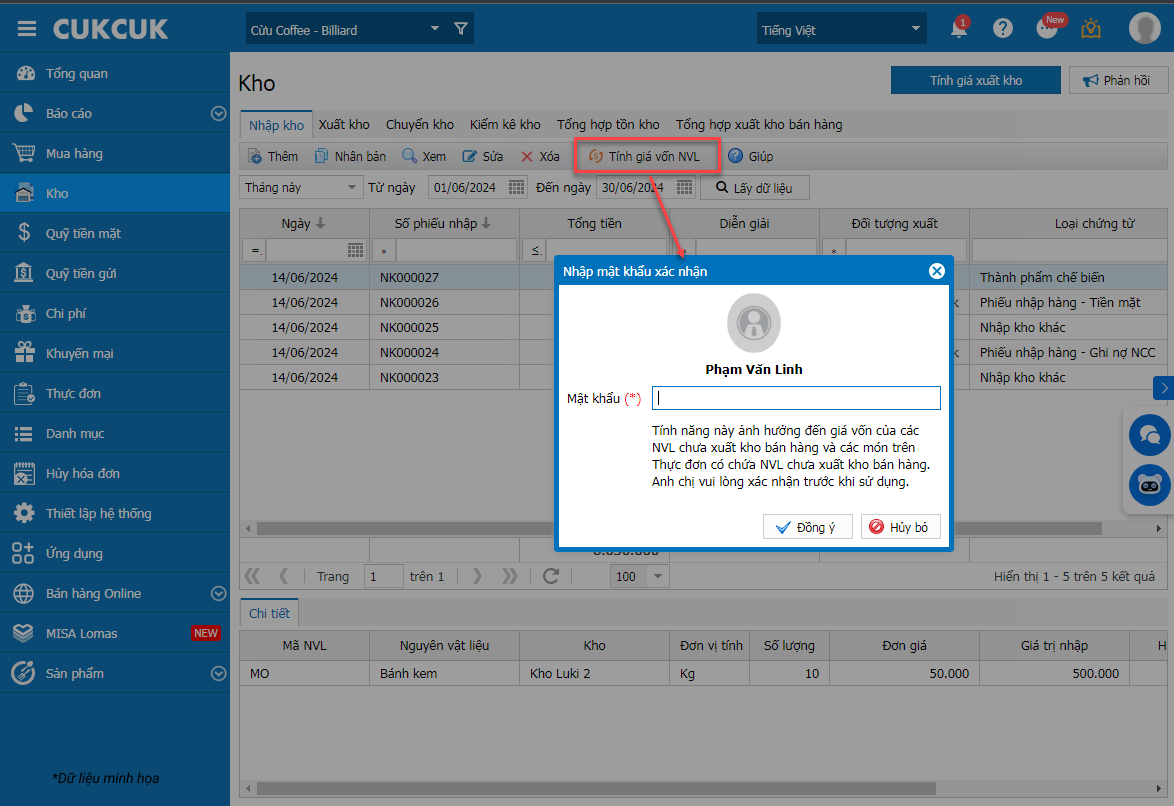
– Tích chọn tính giá vốn cho Tất cả nguyên vật liệu hoặc Chọn nguyên vật liệu
Trường hợp Chọn tính giá vốn cho tất cả nguyên vật liệu
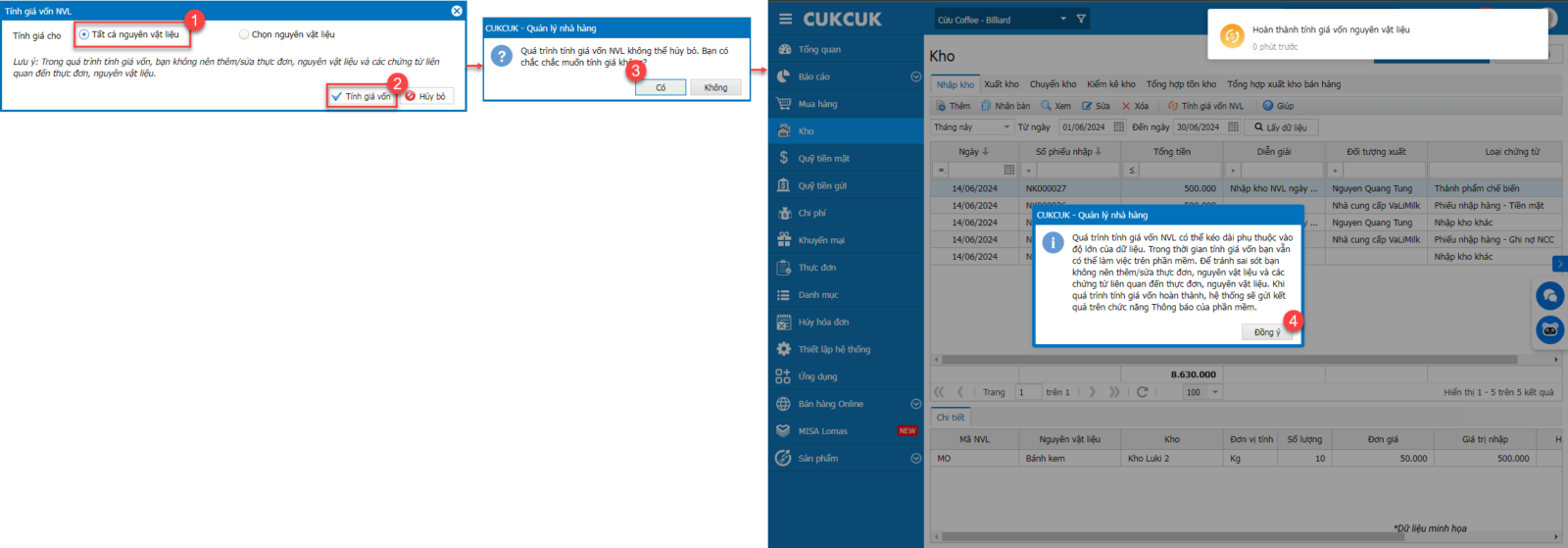
Trường hợp Chọn tính giá vốn cho từng nguyên vật liệu
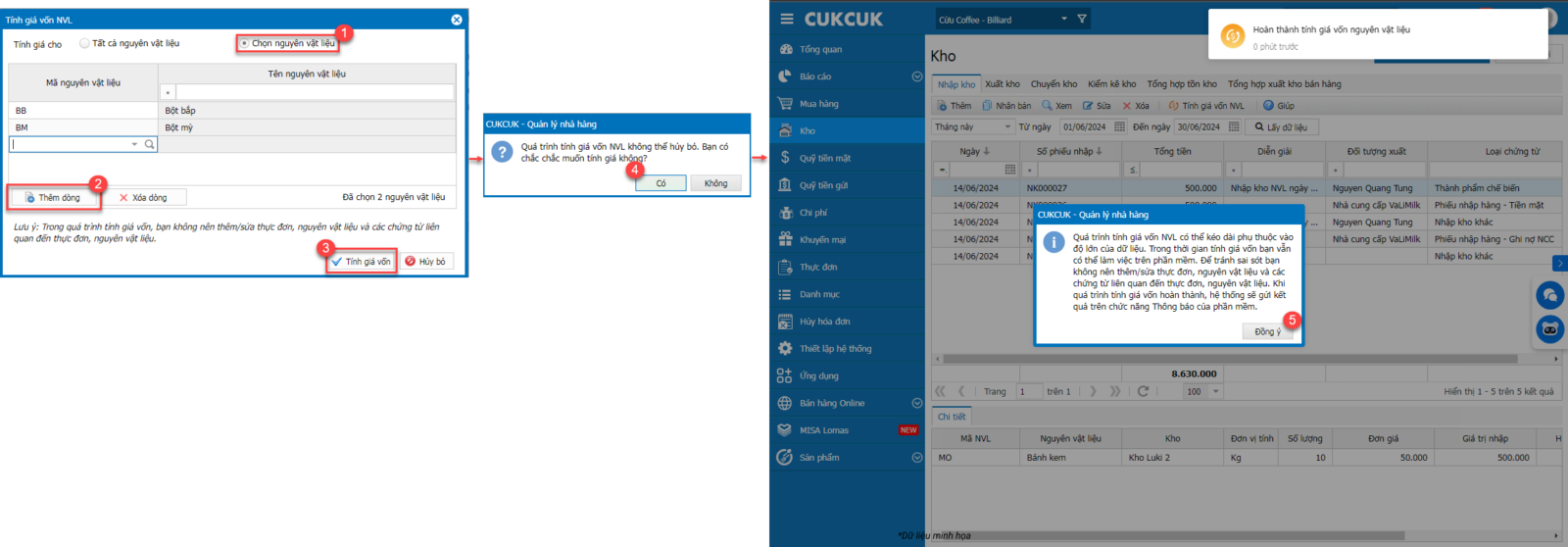
Lưu ý: Khi thêm mới phiếu Nhập hàng (Trả lại hàng mua/Nhập kho/Xuất kho (Trừ Xuất kho bán hàng)). Sau đó nhấn Cất, chương trình tự động tính giá vốn của các NVL chưa xuất kho bán hàng
8. Thực khách có thể tự nhập thông tin phát hành hoá đơn điện tử để giảm thiểu thao tác cho thu ngân của nhà hàng
Mục đích
Cho phép thực khách tự nhập thông tin phát hành hóa đơn điện tử trực tiếp trên thiết bị của mình giúp giảm thiểu thao tác cho thu ngân và nâng cao trải nghiệm khách hàng
Các bước thực hiện
Lưu ý: Nếu nhà hàng chọn tính năng Tự động phát hành hóa đơn điện tử ngay sau khi thu tiền từ máy tính tiền, thì không thể chọn Cho phép thực khách tự điền thông tin hóa đơn điện tử và ngược lại.
Bước 1: Trên trang quản lý, chọn Ứng dụng/MISA MeInvoice/Thiết lập kết nối/Thiết lập khác
– Tích chọn Cho phép thực khách tự điền thông tin xuất HĐĐT
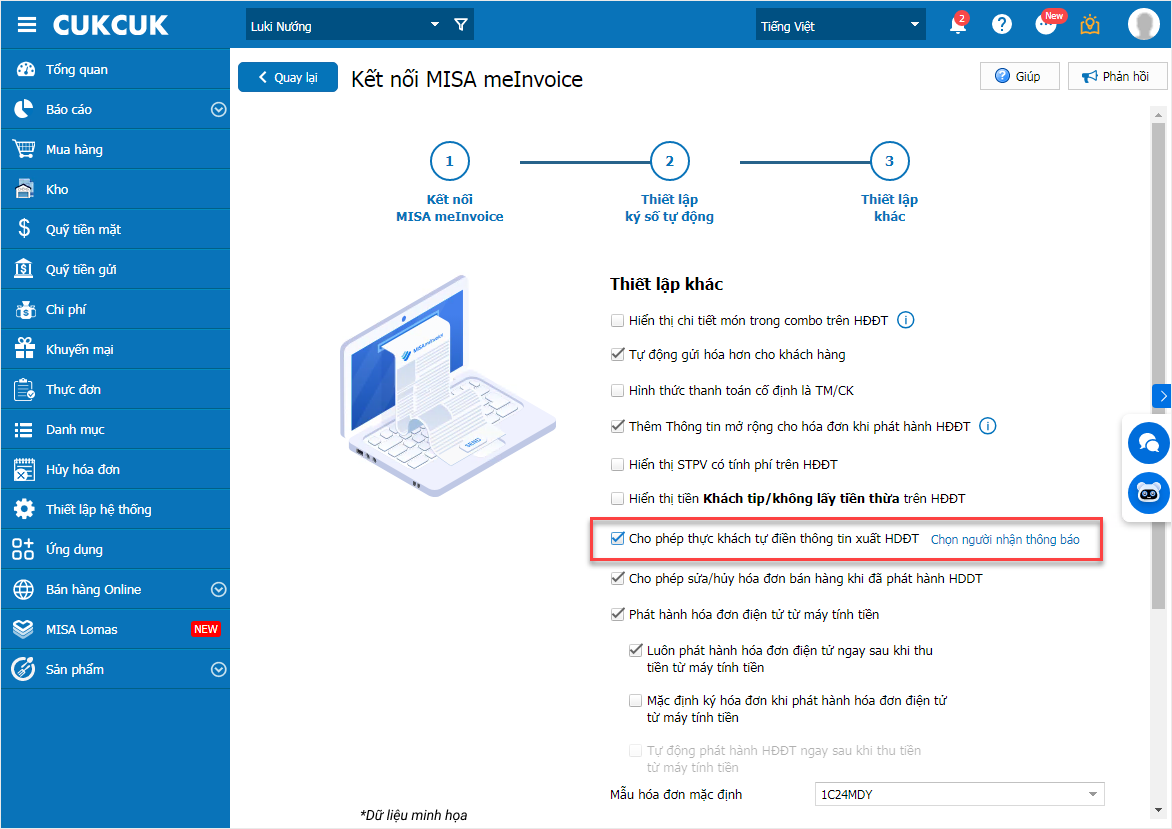
– Lựa chọn người nhận thông báo HĐĐT
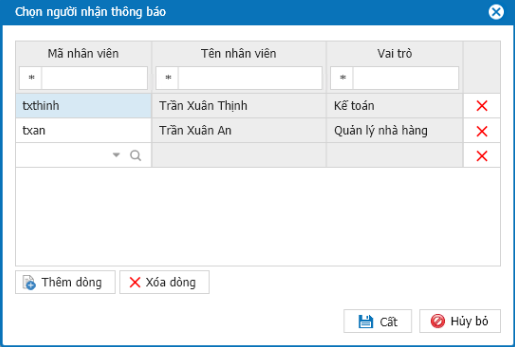
Sau đó, nhấn Hoàn thành
Bước 2: Trên phần mềm bán hàng PC, nhấn vào biểu tượng ![]() và chọn Thiết lập
và chọn Thiết lập
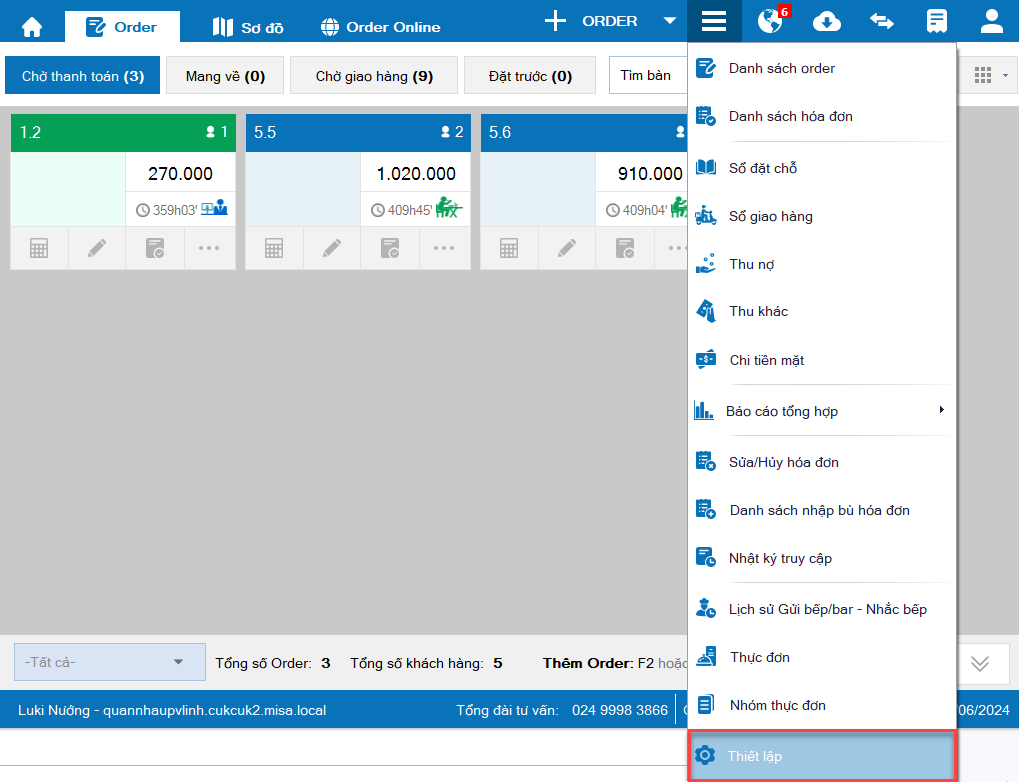
– Chọn Máy in và mẫu in, nhấn Sửa
– Di chuột tới phần Thiết lập mẫu in và máy in cho thu ngân, chọn Tùy chỉnh mẫu in
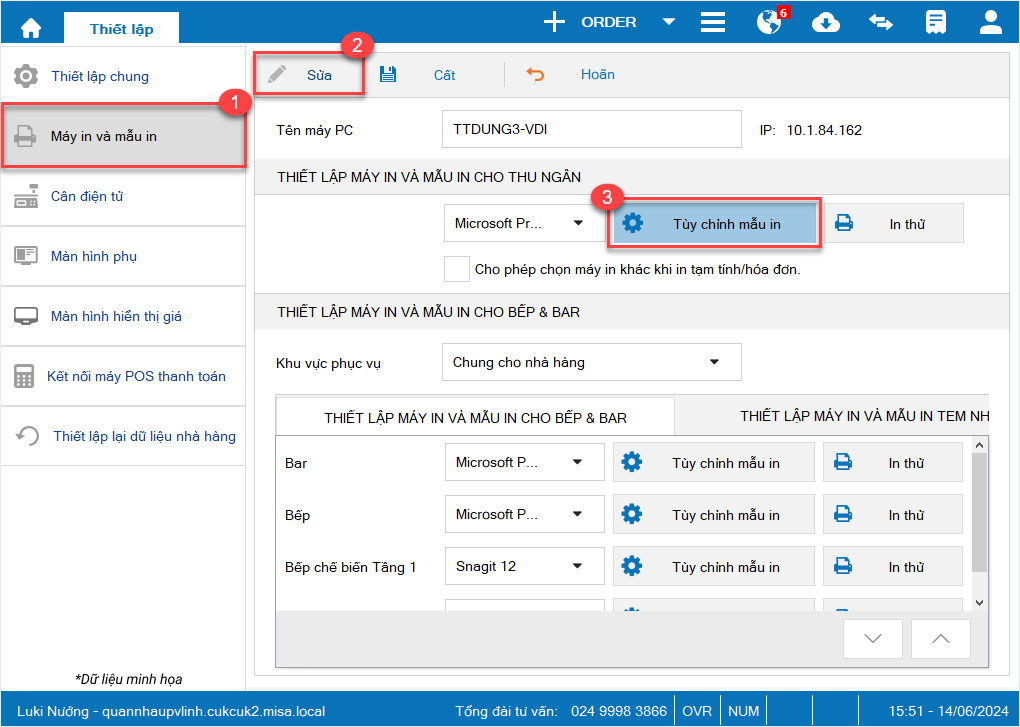
– Chọn Tab Nội dung và tích chọn Hiển thị mã QR ghi nhận thông tin xuất HĐĐT: Cho phép thiết lập nhập nội dung mô tả hiển thị dưới mã QR
Sau đó, nhấn Đồng ý.
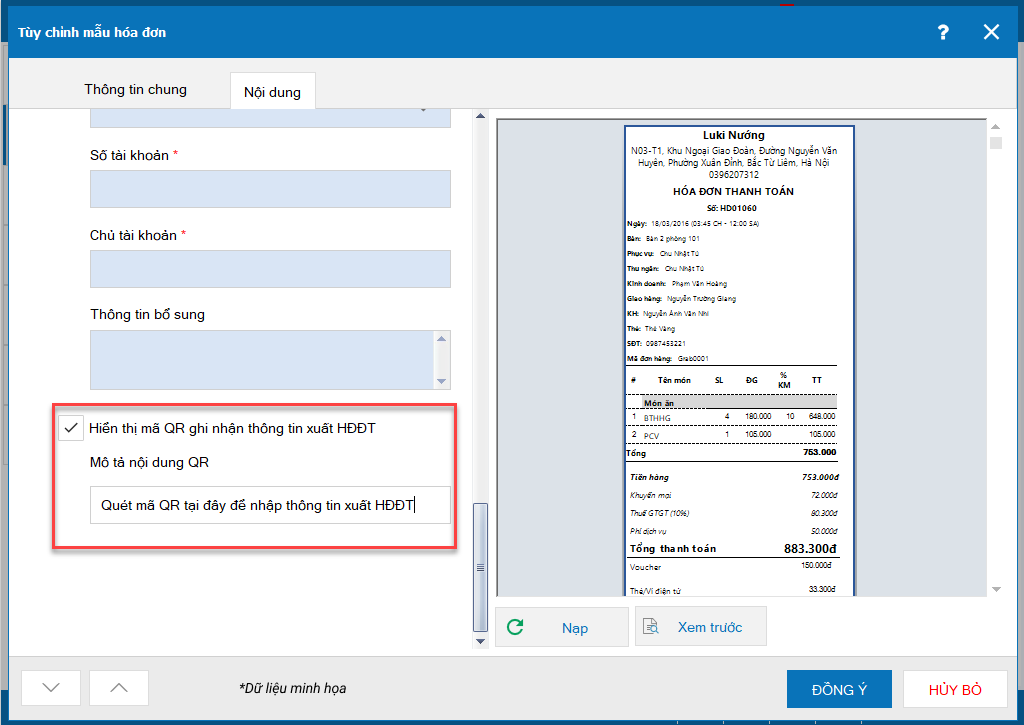
Bước 3: Khi có đơn order cần thanh toán, thu ngân in hóa đơn có hiển thị mã QR để khách hàng thực hiện quét mã ghi nhận thông tin xuất HĐĐT
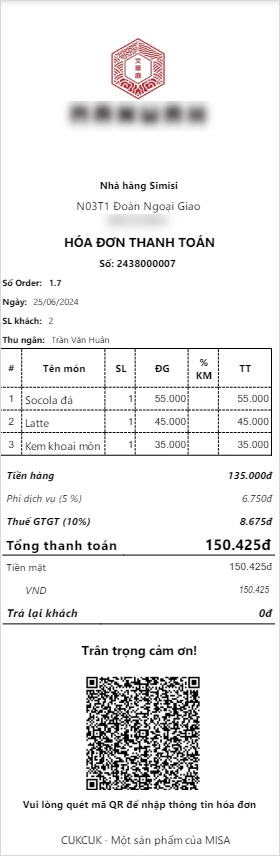
9. Bổ sung tính năng bán thành phẩm này là định lượng của bán thành phẩm khác
Mục đích
Cho phép nhà hàng bổ sung một bán thành phẩm vào danh sách định lượng của một bán thành phẩm khác giúp tối ưu hóa quá trình quản lý nguyên vật liệu và công thức chế biến
Chi tiết thay đổi:
Tại giao diện thực đơn của món được xem là BÁN THÀNH PHẨM, di chuột tới phần Định lượng nguyên vật liệu, nhấn Thêm dòng để thêm bán thành phẩm
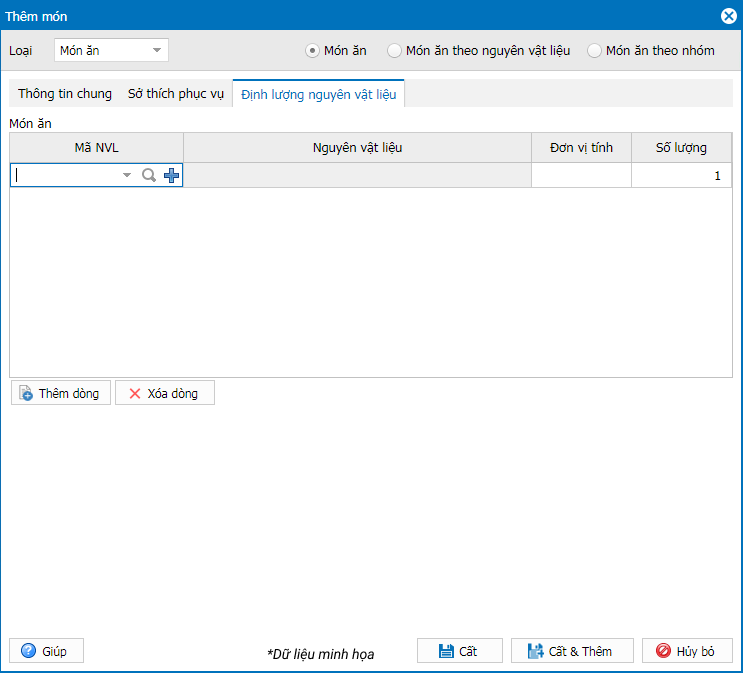
Lưu ý: Cho phép Sửa món có trong thực đơn để thêm định lượng là Bán thành phẩm
1. Bổ sung cơ chế xác thực hai bước khi đăng nhập vào ứng dụng để nâng cao bảo mật
Mục đích
Bổ sung xác thực 2 lớp khi đăng nhập vào ứng dụng MISA CukCuk. Sau khi nhập đúng tên đăng nhập và mật khẩu, người dùng sẽ phải xác thực thêm một bước nữa thông qua mã xác nhận được gửi đến điện thoại hoặc email đã đăng ký
Lưu ý: Để thực hiện tính năng này, Quản lý nhà hàng cần bật xác nhận 2 lớp trên MISA ID
Các bước thực hiện
Bước 1: Chọn phương thức xác thực
– Người dùng chọn phương thức xác nhận mã xác thực tài khoản MISA khác thông qua Ứng dụng GG Authenticator, SMS hoặc SĐT (Tùy theo thiết lập)
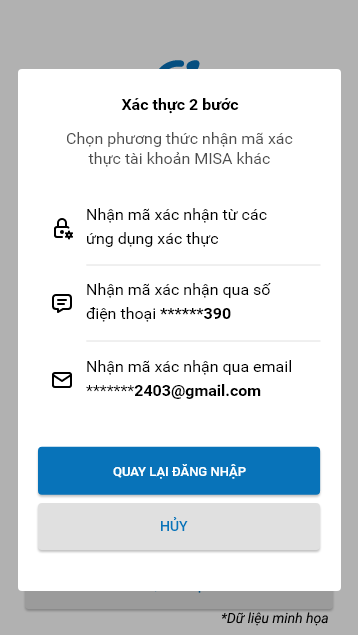
Bước 2: Nhập mã xác nhận
– Hệ thống sẽ gửi một mã xác nhận đến số điện thoại hoặc email đã nhập
– Nhập mã xác nhận vào ứng dụng để hoàn tất việc kích hoạt
Sau đó, nhấn Tiếp tục.
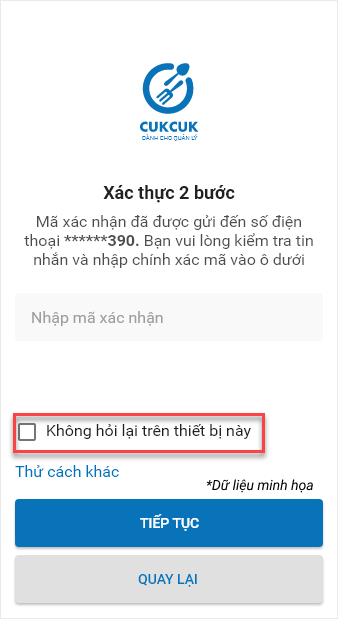
Bước 3: Đăng nhập với mã xác thực
Sau khi nhập đúng tên đăng nhập và mật khẩu, hệ thống sẽ gửi mã xác thực đến số điện thoại hoặc email đã đăng ký
– Nhập mã xác thực vào trường yêu cầu (Có thể tích chọn Không hỏi lại trên thiết bị này)
Sau đó, nhấn Tiếp tục.
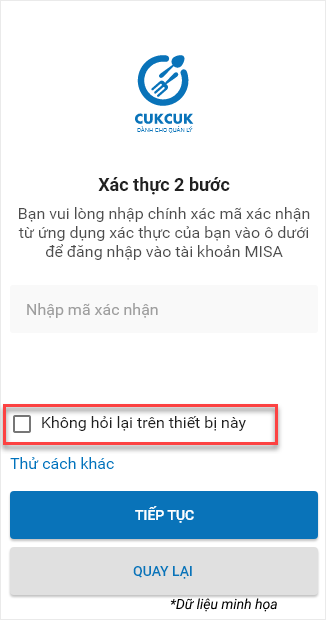
– Trường hợp mã xác thực sai, hãy kiểm tra lại mã và thực hiện nhập lại
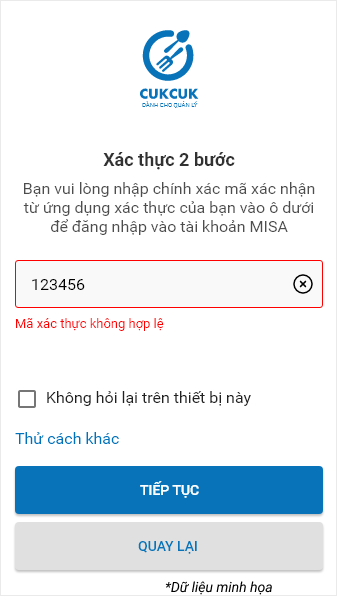
2. Khi xuất hoá đơn điện tử chương trình mặc định đúng mẫu hoá đơn đã thiết lập để không phải mất công chọn lại
Mục đích
Hiện tại, mỗi chi nhánh trong chuỗi áp dụng 1 mẫu hóa đơn điện tử riêng nên khi thực hiện xuất hóa đơn, Kế toán/Thu ngân phải tự chọn mẫu hóa đơn phù hợp để xuất hóa đơn nên mất thời gian và ảnh hưởng tối công việc bán hàng.
Vì vậy, kể từ phiên bản R122, MISA CukCuk đã đáp ứng tính năng cho phép tự động áp dụng mẫu hóa đơn điện tử đã thiết lập sẵn cho từng chi nhánh trong chuỗi cửa hàng giúp tiết kiệm thời gian và giảm thiểu sai sót do phải chọn lại mẫu hóa đơn thủ công
Các bước thực hiện
I. Thiết lập mẫu hóa đơn mặc định trên trang quản lý
Lưu ý: Nếu nhà hàng thiết lập mẫu hóa đơn mặc định thì chương trình sẽ áp dụng cho toàn bộ chi nhánh và cho phép thay đổi mẫu hóa đơn mặc định tại mỗi chi nhánh (Nếu cần)
TRƯỜNG HỢP KHI ĐỨNG TẠI CHUỖI:
– Chọn Chuỗi nhà hàng
– Chọn Ứng dụng/MISA MeInvoice/Thiết lập kết nối/Thiết lập khác
– Nhấn vào biểu tượng ![]() để chọn mẫu hóa đơn mặc định
để chọn mẫu hóa đơn mặc định
Sau đó, nhấn Hoàn thành.

TRƯỜNG HỢP KHI ĐỨNG TẠI CHI NHÁNH:
Chọn Chi nhánh cần thiết lập
– Chọn Ứng dụng/MISA MeInvoice/Thiết lập kết nối/Thiết lập khác
– Nhấn vào biểu tượng ![]() để chọn mẫu hóa đơn mặc định
để chọn mẫu hóa đơn mặc định
Sau đó, nhấn Hoàn thành.
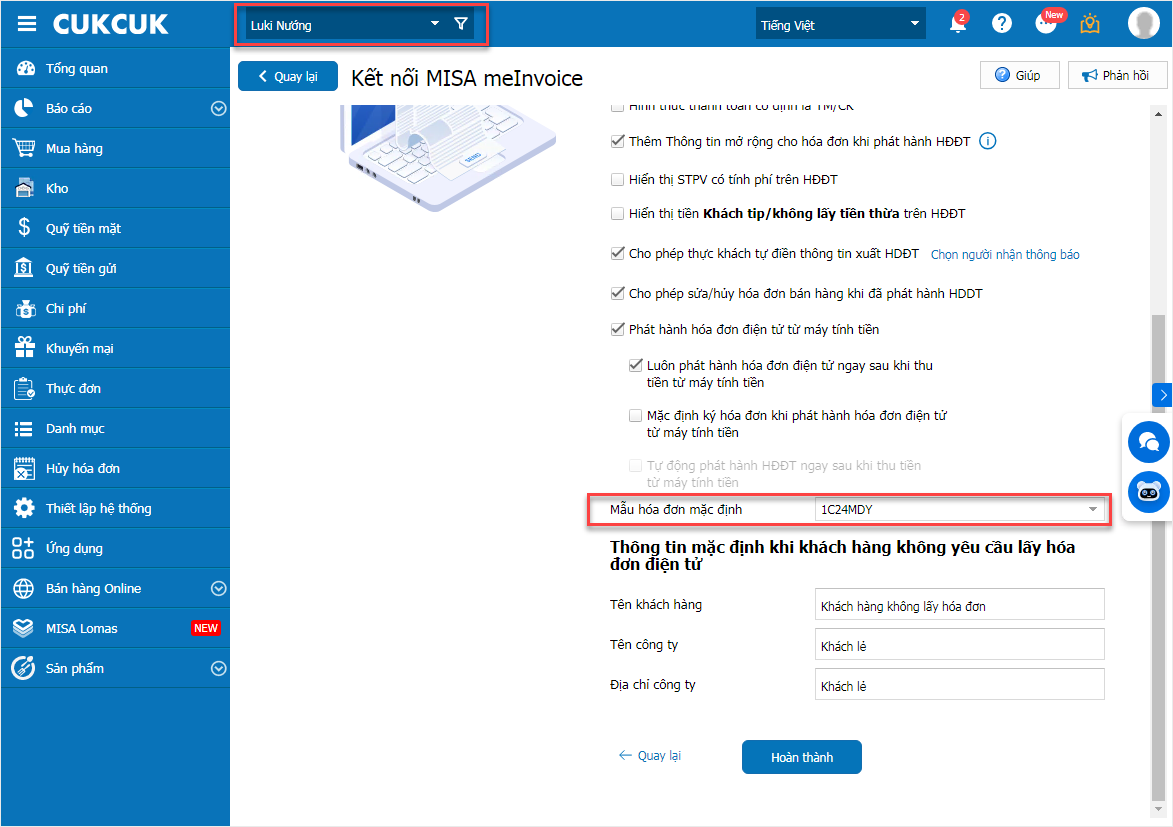
II. Xuất hóa đơn trên ứng dụng Tablet
– Khi thu ngân thao tác xuất hóa đơn điện tử, hệ thống sẽ tự động chọn mẫu hóa đơn mặc định đã thiết lập cho chi nhánh
– Điền các thông tin cần thiết vào hóa đơn như bình thường
(Nếu cần thay đổi mẫu hóa đơn, thu ngân vẫn có thể chọn lại mẫu khác theo ý muốn)
Sau đó, nhấn Đồng ý.
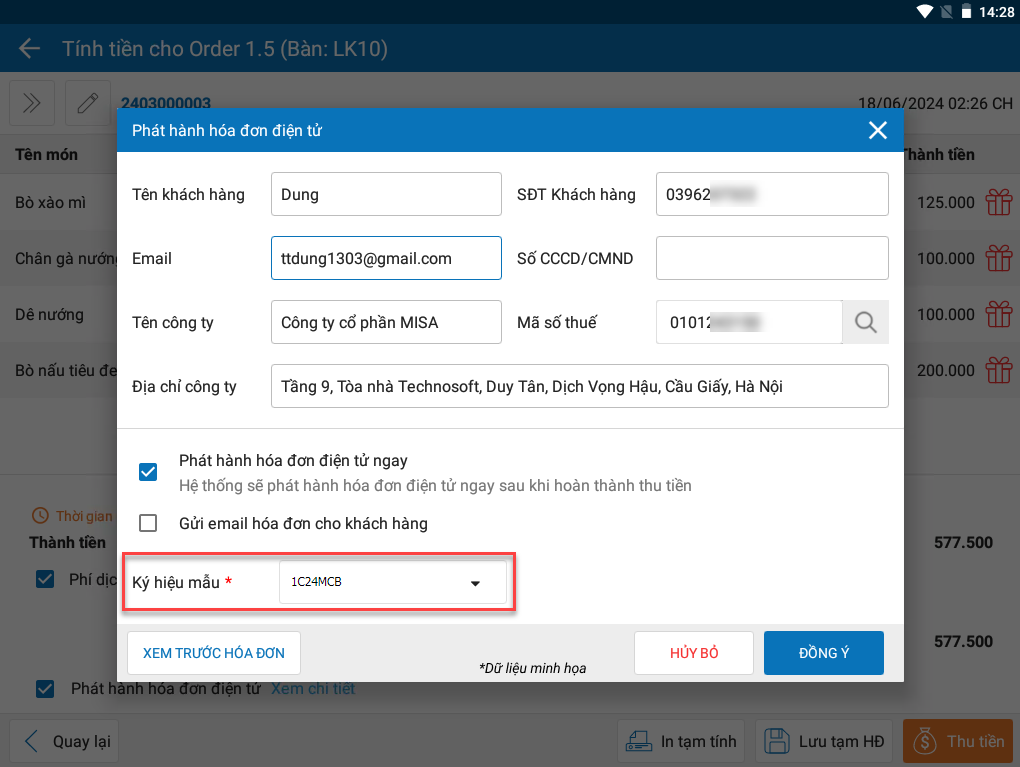
3. Nhân viên không được sửa/huỷ hoá đơn bán hàng khi đã phát hành hoá đơn điện tử để tránh sai sót
Mục đích
Giúp nhà hàng không Sửa/Hủy nhầm các hóa đơn đã phát hành HĐĐT để đảm bảo thông tin trên hóa đơn luôn đúng và hợp lệ
Các bước thực hiện
Bước 1: Vào phân hệ Ứng dụng/MISA MeInvoice.
– Tại màn hình Danh sách hóa đơn, nhấn chọn Thiết lập kết nối/Thiết lập khác
– Bỏ tích chọn thiết lập Cho phép sửa/hủy hóa đơn bán hàng khi đã phát hành HDDT
Sau đó, nhấn Hoàn thành.
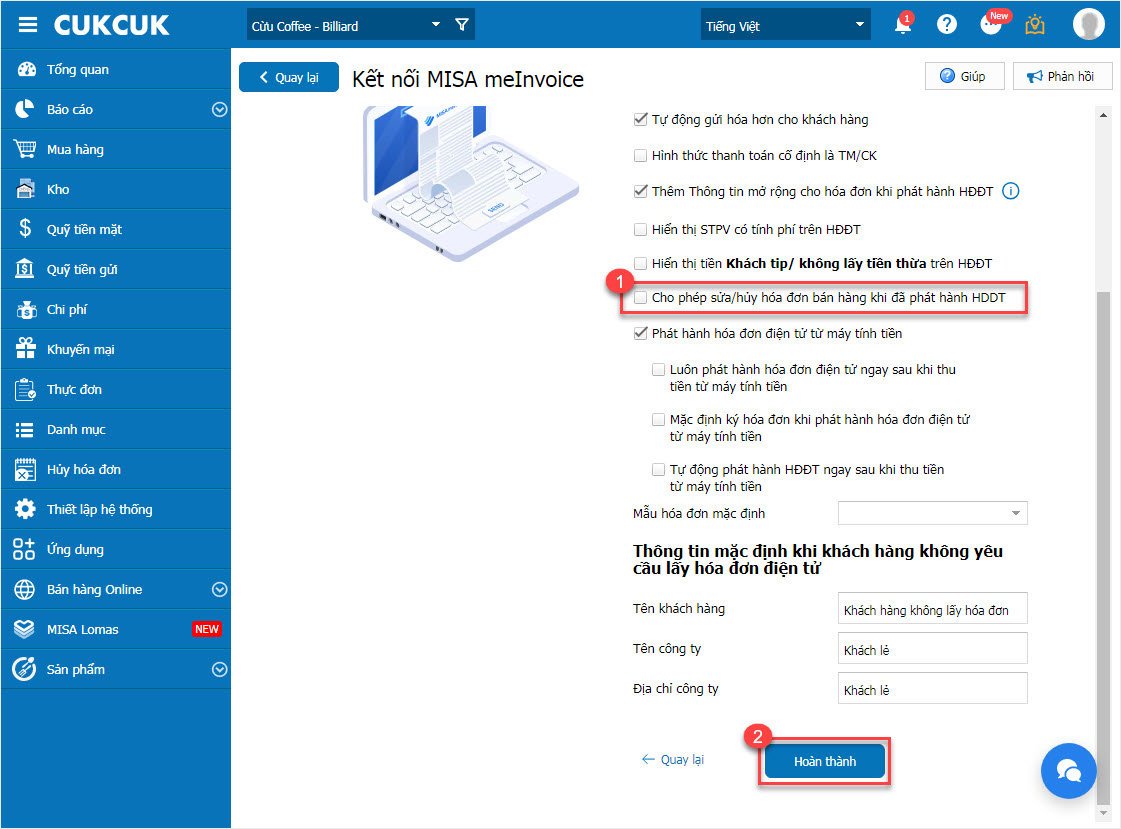
Lưu ý: Chương trình cho phép Sửa/Hủy hóa đơn đối với các hóa đơn có trạng thái hóa đơn là Chưa phát hành và Phát hành lỗi
Bước 2: Trên thiết bị bán hàng, tại màn hình Sửa/Hủy hóa đơn:
– Khi chọn nút ![]() , màn hình hiển thị cảnh báo Không thể hủy hóa đơn do số hóa đơn này đã được phát hành HDDT.
, màn hình hiển thị cảnh báo Không thể hủy hóa đơn do số hóa đơn này đã được phát hành HDDT.
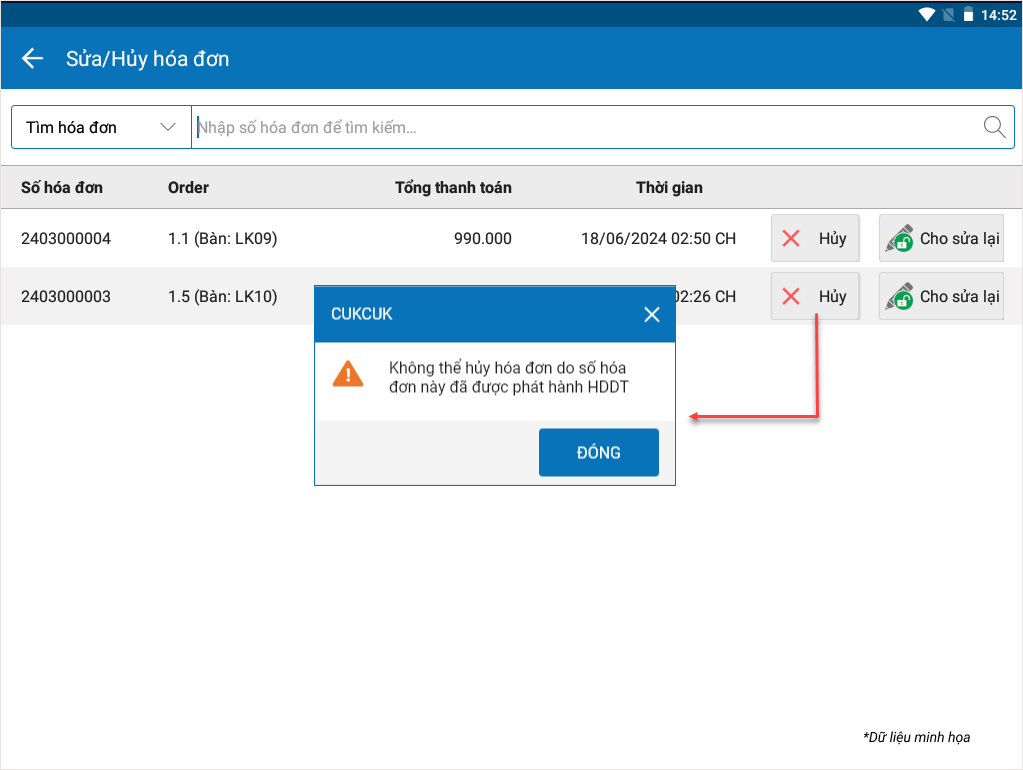
– Khi chọn nút  , màn hình hiển thị cảnh báo Không thể sửa hóa đơn do số hóa đơn này đã được phát hành HDDT.
, màn hình hiển thị cảnh báo Không thể sửa hóa đơn do số hóa đơn này đã được phát hành HDDT.
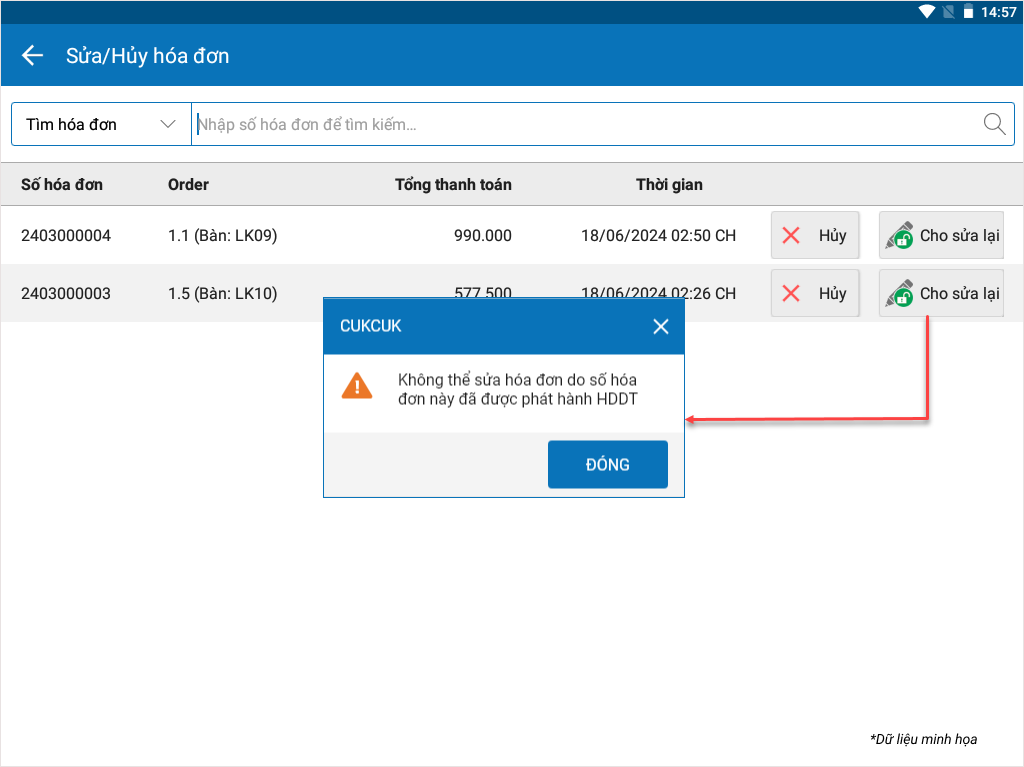
Ngoài ra, trong trường hợp nhà hàng đã đóng ca làm việc, quản lý muốn truy cập vào trang quản lý để thực hiện hủy hóa đơn, sau khi tìm kiếm hóa đơn và chọn nút Đồng ý hủy hóa đơn.
Lúc này trên màn hình cũng sẽ hiển thị cảnh báo Không thể hủy hóa đơn do số hóa đơn này đã được phát hành HDDT
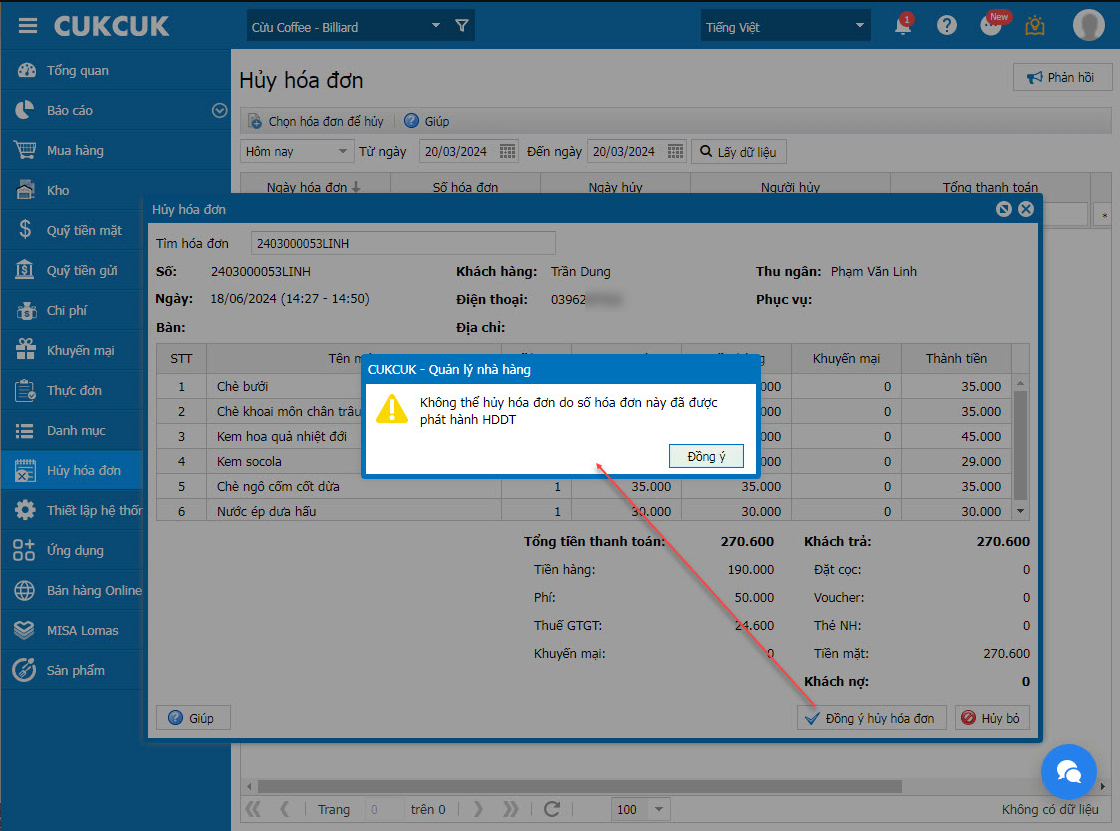
4. Thu ngân có thể ghi nợ cho khách hàng nhanh chóng và dễ dàng hơn
Mục đích
Giúp thu ngân có thể ghi nợ cho khách hàng nhanh chóng và dễ dàng
Các bước thực hiện
Bước 1: Trên thiết bị bán hàng PC, nhấn vào biểu tượng ![]() và chọn Thiết lập.
và chọn Thiết lập.
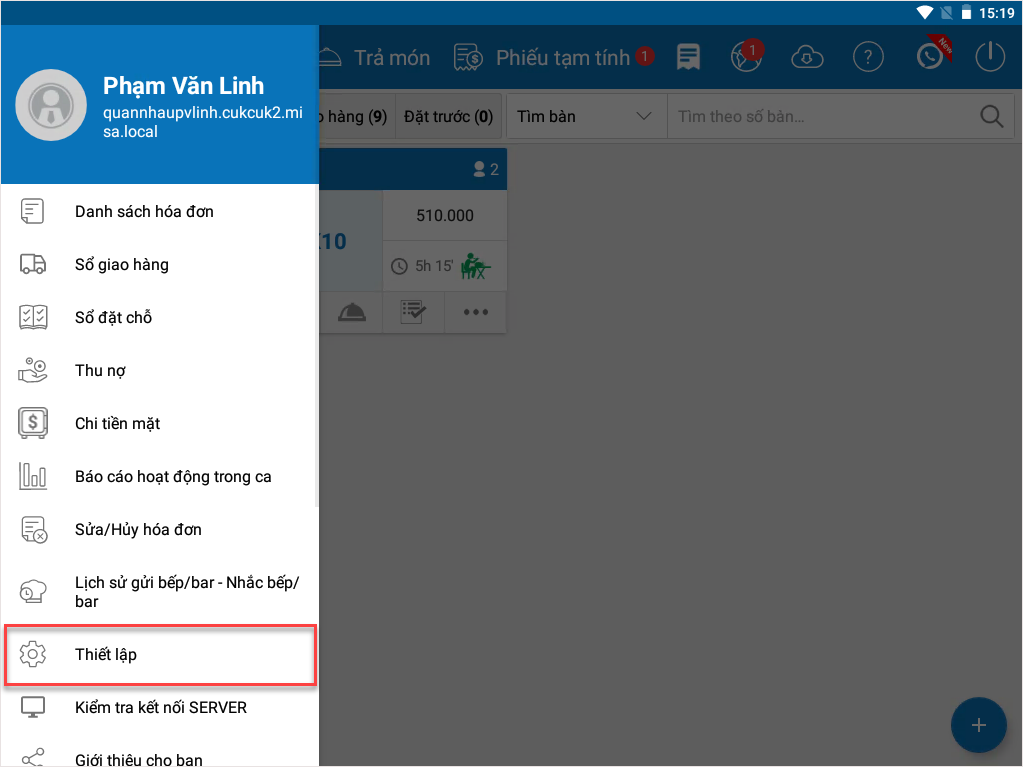
Bước 2: Tại tab Thiết lập chung, nhấn Sửa và tích chọn Luôn hiển thị phương thức Khách nợ khi thu tiền
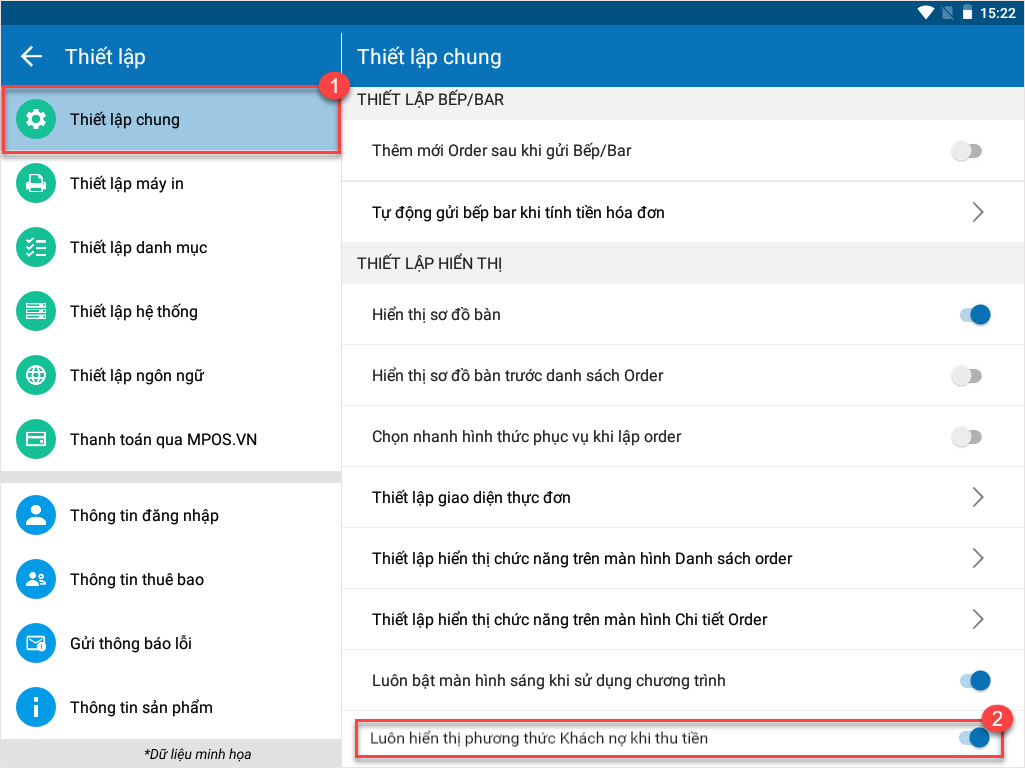
Bước 3: Tại màn hình Thu tiền, mặc định hiển thị tính năng Khách nợ.
– Tích chọn ô Khách nợ hoặc nhấn phần hyperlink vào số tiền nợ để bắt đầu quá trình ghi nợ cho khách hàng.
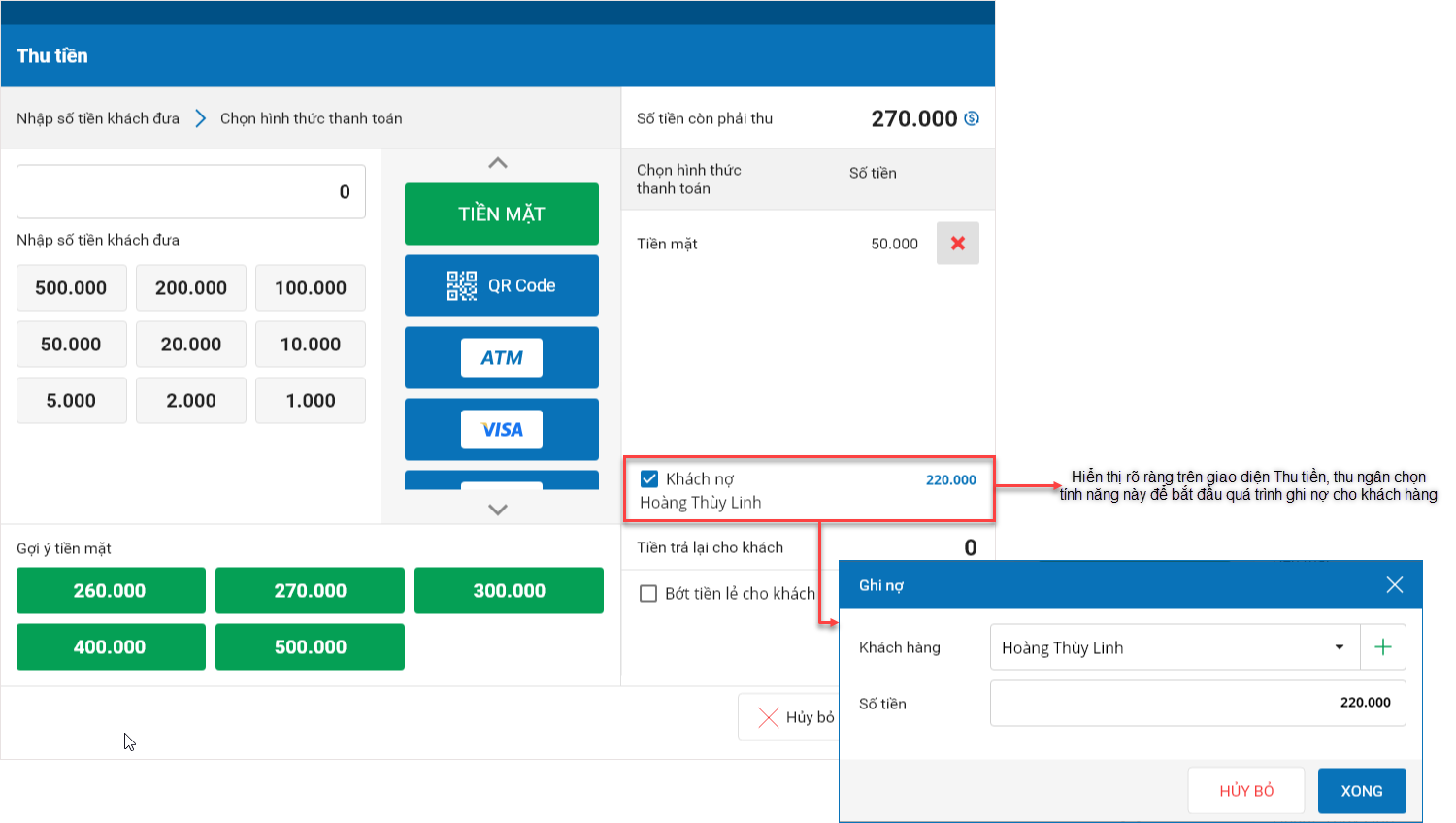
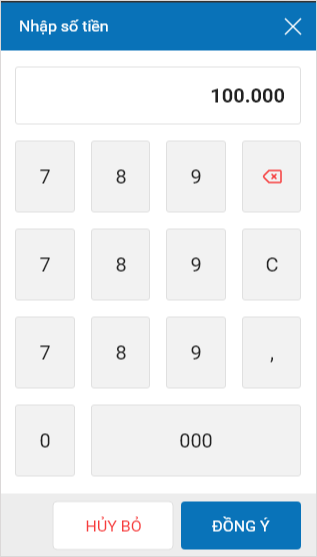
– Sau khi nhập thông tin khách hàng ghi nợ, thu ngân nhấn Đóng hoặc In & Đóng để hoàn tất quá trình ghi nợ cho khách hàng.
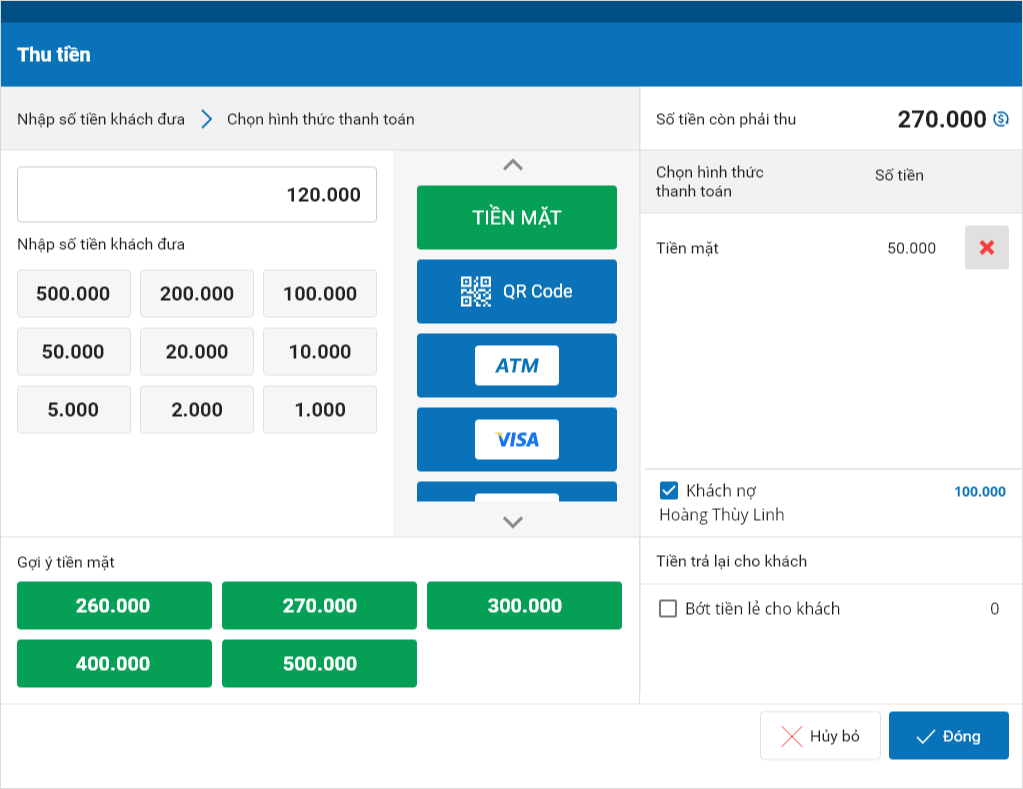
5. Hiển thị thêm số thứ tự để nhân viên bếp đễ dàng kiểm tra và theo dõi số lượng món trên phiếu chế biến
Mục đích:
Cải thiện quy trình chế biến món ăn tại nhà hàng bằng cách hiển thị số thứ tự (STT) trên phiếu chế biến. Điều này giúp nhân viên bếp/bar dễ dàng theo dõi và xử lý các món ăn theo trình tự cần thiết, tăng hiệu suất làm việc và đảm bảo tính chính xác trong quá trình chuẩn bị món ăn.
Chi tiêt thay đổi:
Bước 1: Trên thiết bị bán hàng, nhấn vào biểu tượng![]() và chọn Thiết lập.
và chọn Thiết lập.
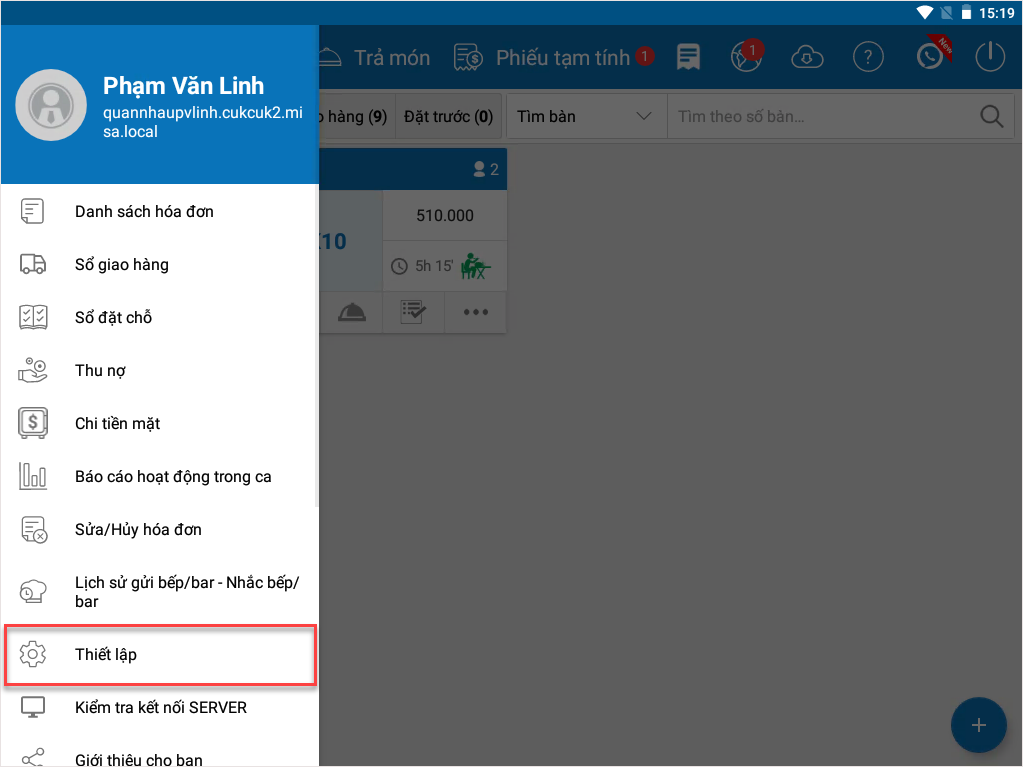
Bước 2: Chọn tab Thiết lập máy in. Tại phần Thiết lập máy in và mẫu in cho bếp & bar.
– Chọn khu vực cần tùy chỉnh sau đó nhấn Thiết lập.
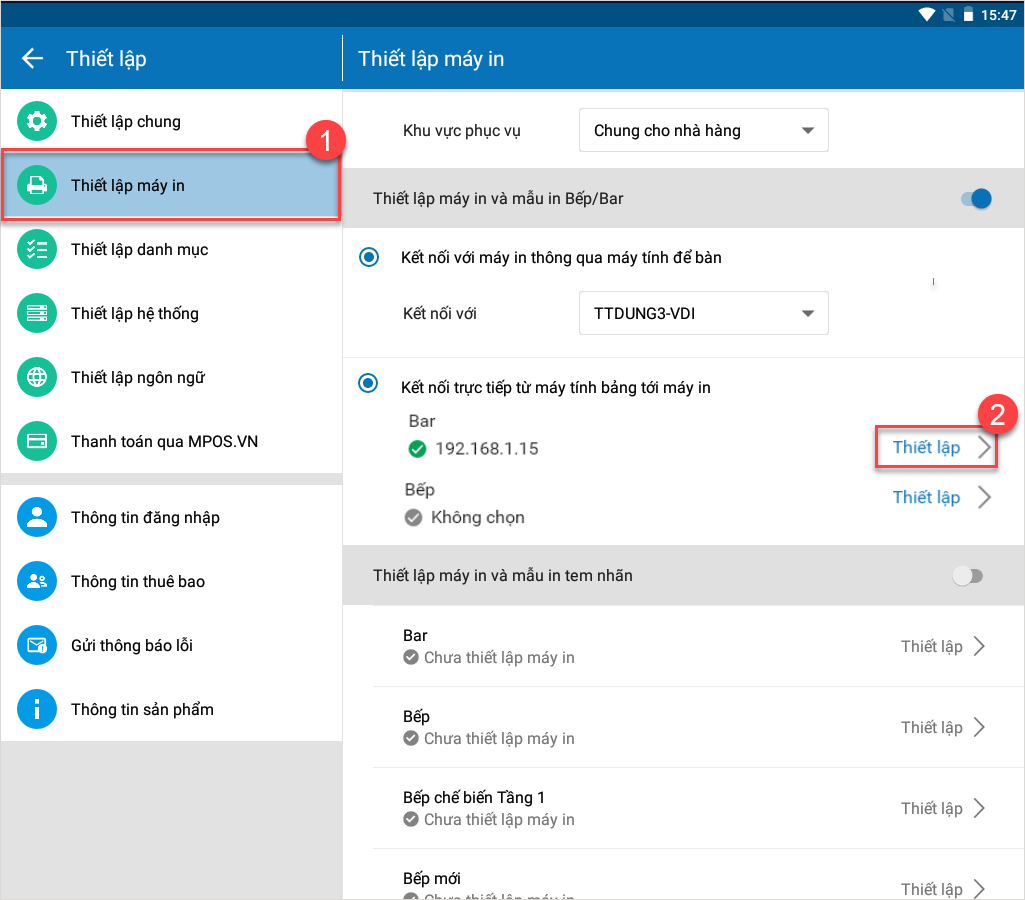
Bước 3: Chọn hình thức order là In order trên 1 phiếu hoặc Mẫu in riêng từng món, sau đó tích chọn Hiển thị số thứ tự của món
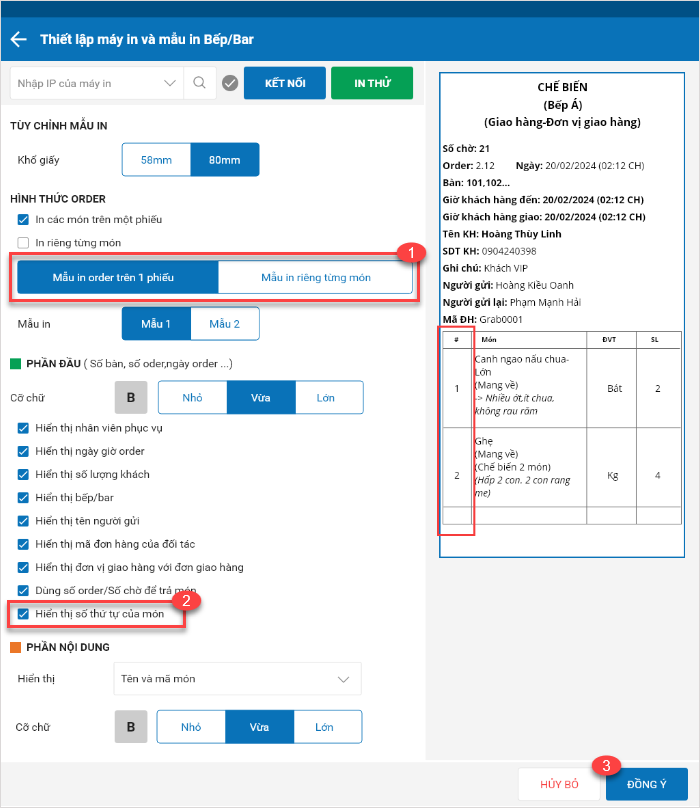
– Hệ thống tự động hiển thị số thứ tự (STT) để đánh dấu vị trí của món trong danh sách.
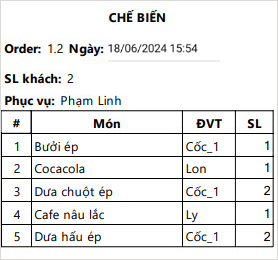
6. Thu ngân có thể xem được lịch sử đặt chỗ
Mục đích
Giúp QLNH xem được lịch sử đặt chỗ của khách hàng trên báo cáo Tình hình đặt chỗ
Chi tiết thay đổi:
6.1. Trên ứng dụng Tablet, tại màn hình đặt chỗ, chương trình bổ sung thêm các yêu cầu đặt chỗ có trạng thái Đã hủy.
Quản lý nhà hàng có thể xem nhanh tình hình đặt chỗ trong Ngày/trong Tuần/trong Tháng gồm yêu cầu Đã nhận, Chưa nhận và Đã hủy bằng cách như sau:
6.1.1. Nhấn vào biểu tượng ![]() và chọn Sổ đặt chỗ.
và chọn Sổ đặt chỗ.
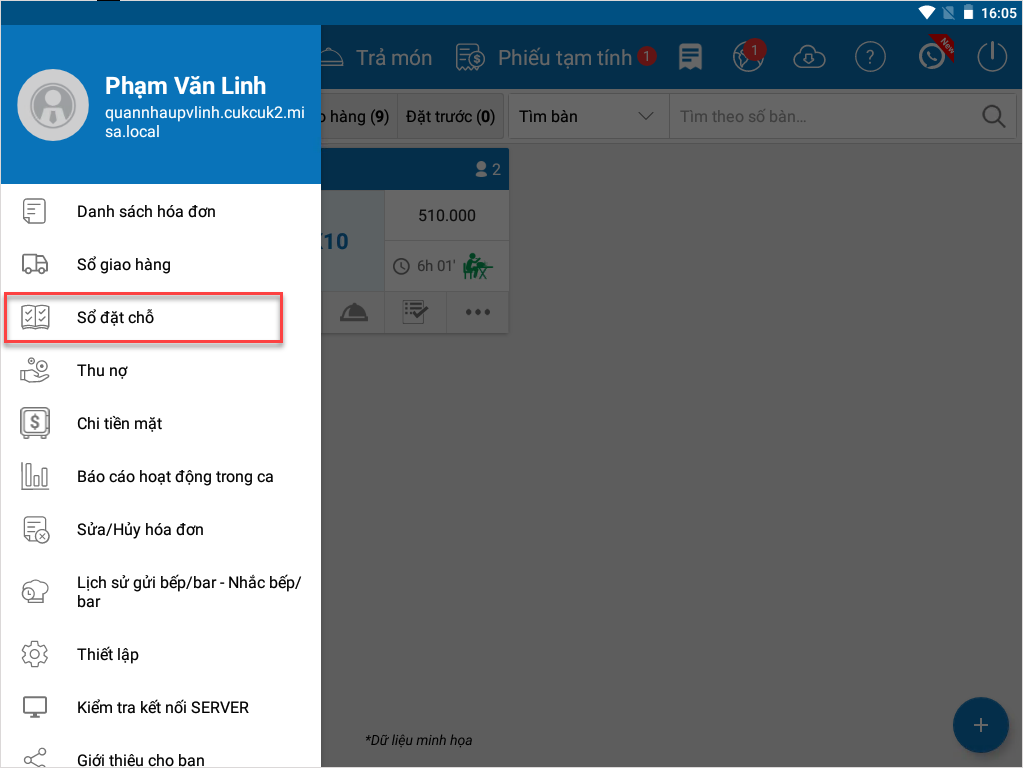
6.1.2. Chọn xem dạng danh sách (Hoặc dạng lịch), chương trình bổ sung thêm bộ lọc thời gian như ảnh dưới đây.
Xem theo dạng Danh sách:
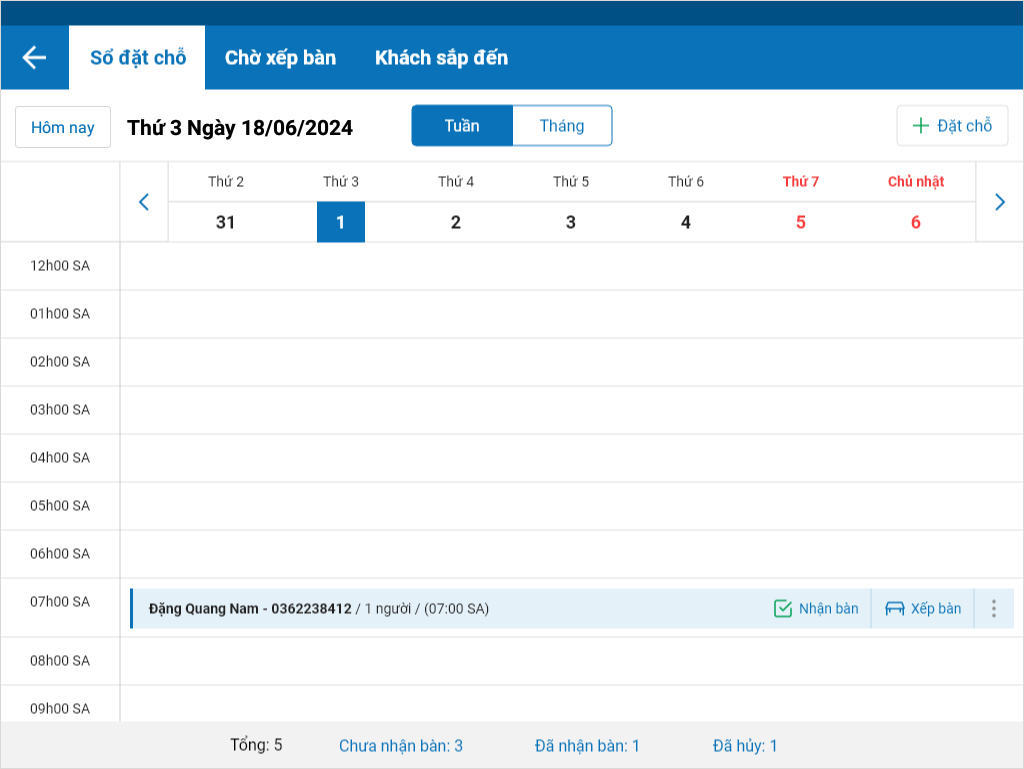
Xem theo Dạng lịch
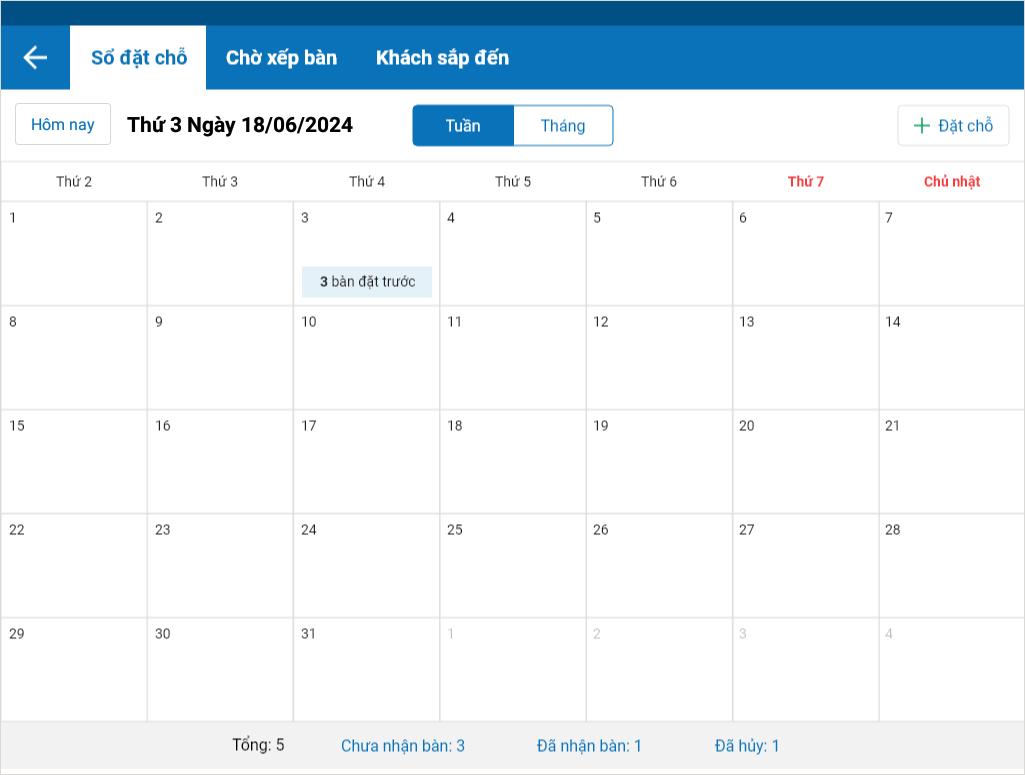
Ngoài ra, thu ngân có thể nhấn xem nhanh thông tin đặt chỗ theo các yêu cầu: Chưa nhận bàn/Đã nhận bàn/Đã hủy như ảnh dưới đây.
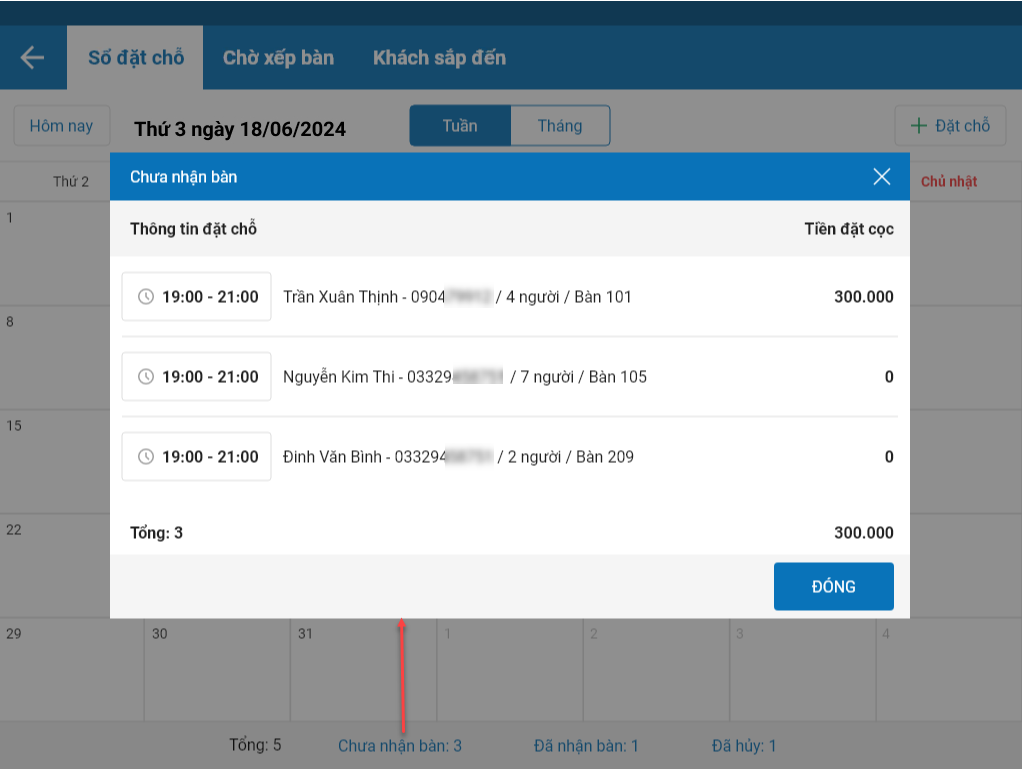
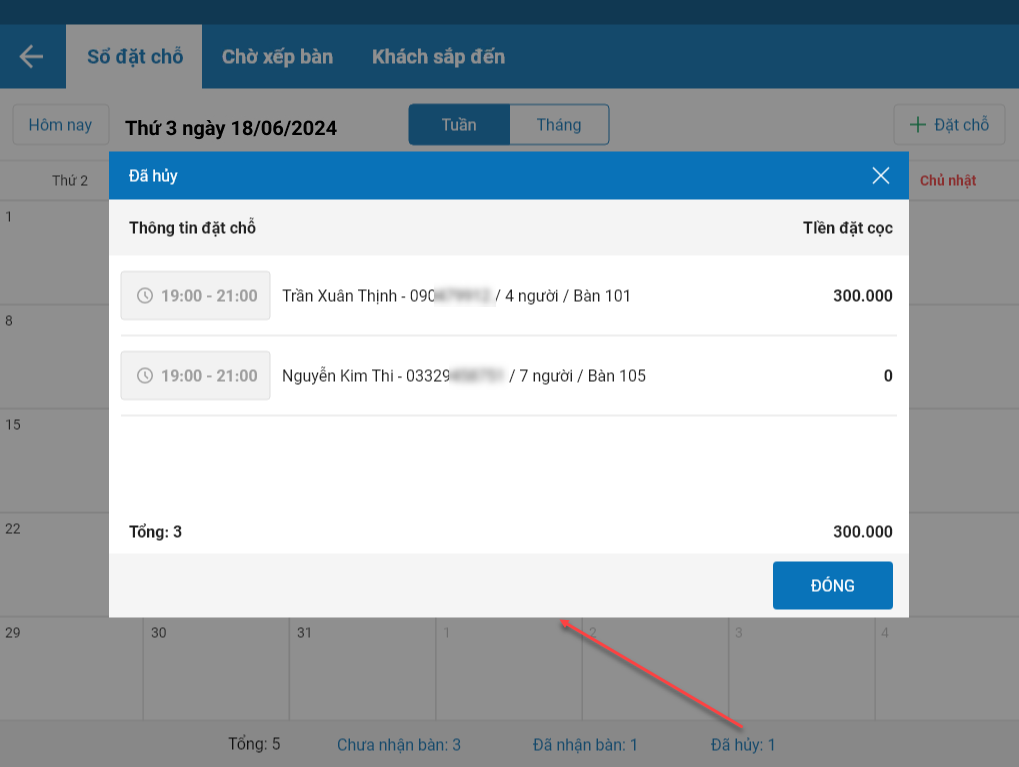
6.2. Trên ứng dụng Manager
6.2.1. Nhấn vào biểu tượng ![]() và chọn Đặt chỗ.
và chọn Đặt chỗ.
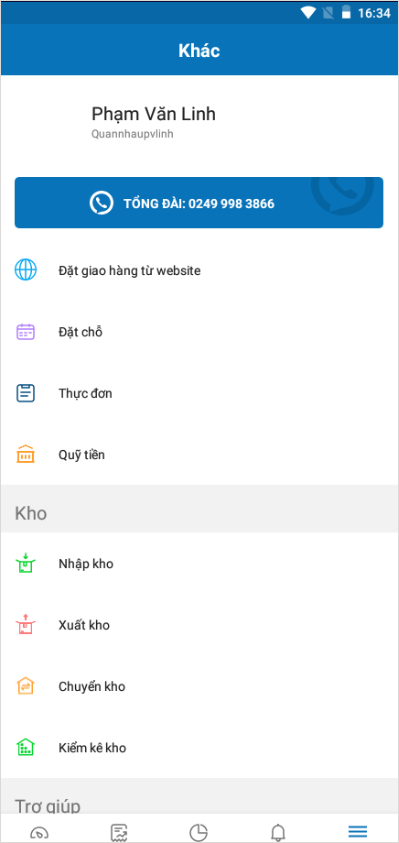
6.2.2. Tại đây, Quản lý nhấn vào biểu tượng ![]() để chọn thời gian cần xem thông tin đặt chỗ.
để chọn thời gian cần xem thông tin đặt chỗ.
– Giao diện lịch sử đặt chỗ sẽ hiển thị danh sách các đặt chỗ trước đây, bao gồm các thông tin như ngày giờ, tên khách hàng, số lượng khách, và tình trạng đặt chỗ.
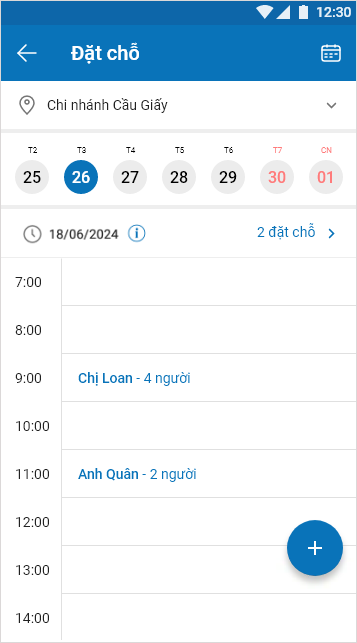
6.2.3. Để xem chi tiết đặt chỗ, Quản lý chỉ cần nhấn vào từng mục trong danh sách để xem chi tiết của từng lần đặt chỗ.
– Tại đây, thông tin chi tiết bao gồm: tên khách hàng, số điện thoại, ngày giờ đặt chỗ, số lượng khách, bàn đã đặt và các yêu cầu đặc biệt (nếu có).
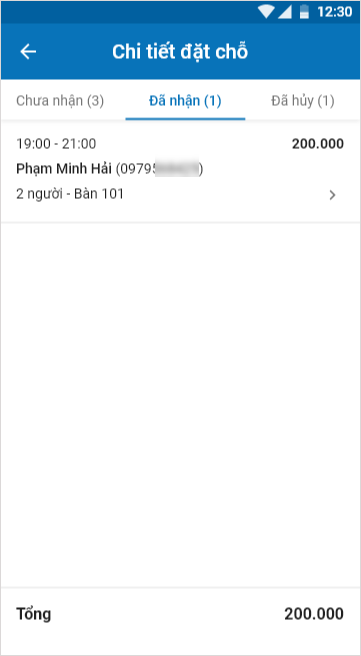
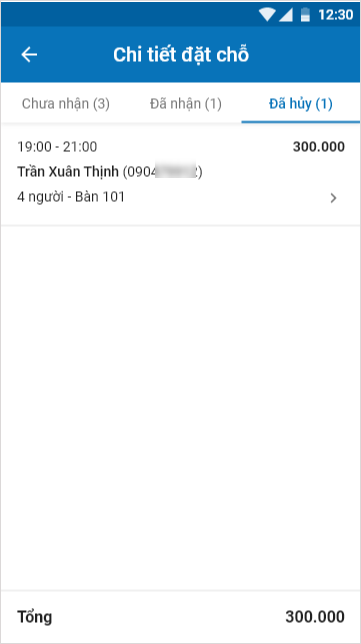
Chúc Anh/Chị thực hiện thành công!











